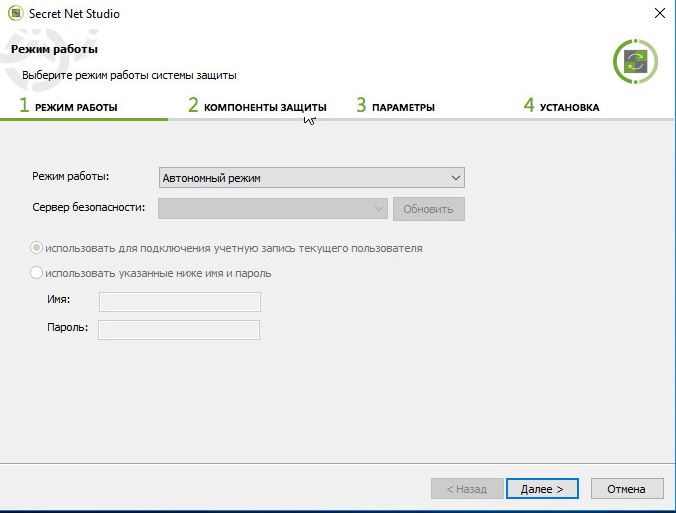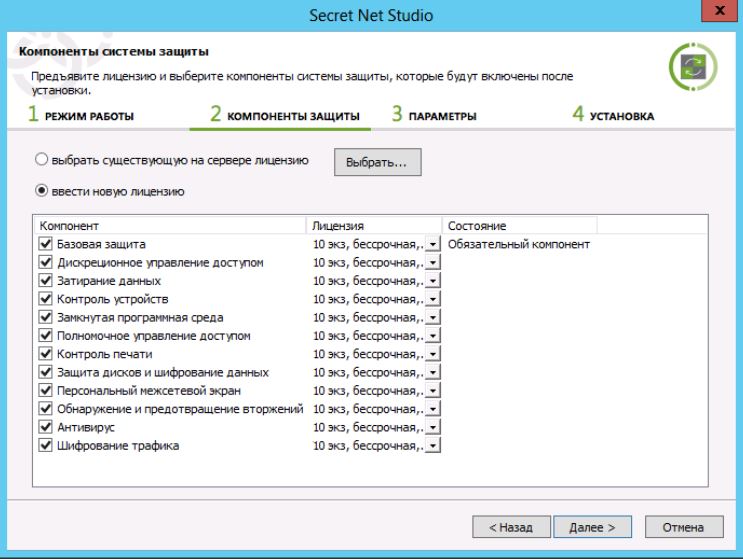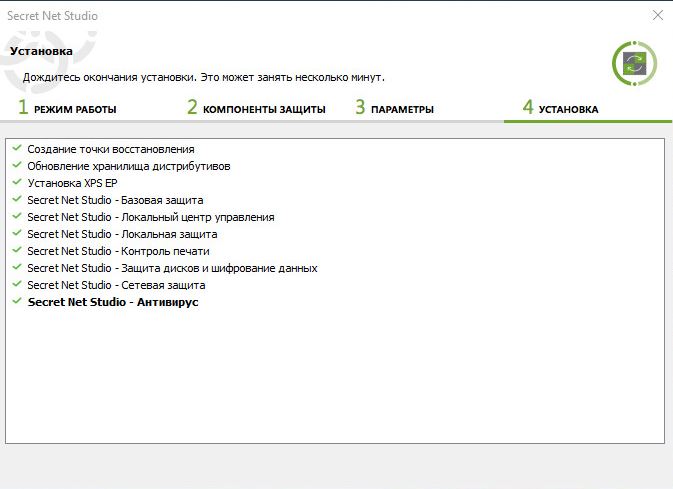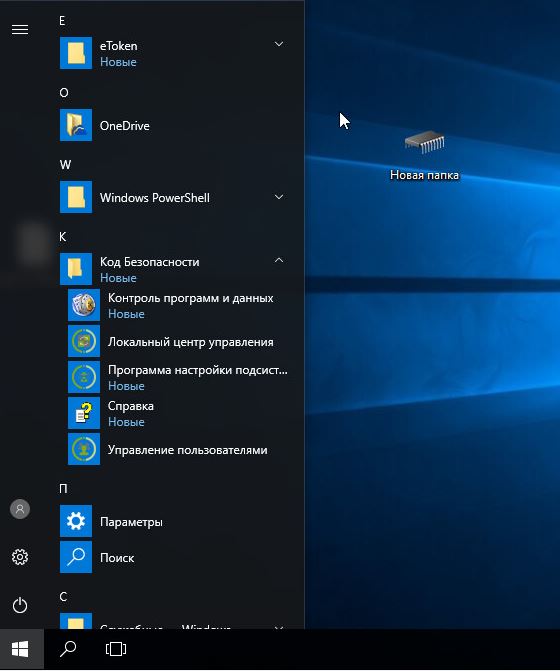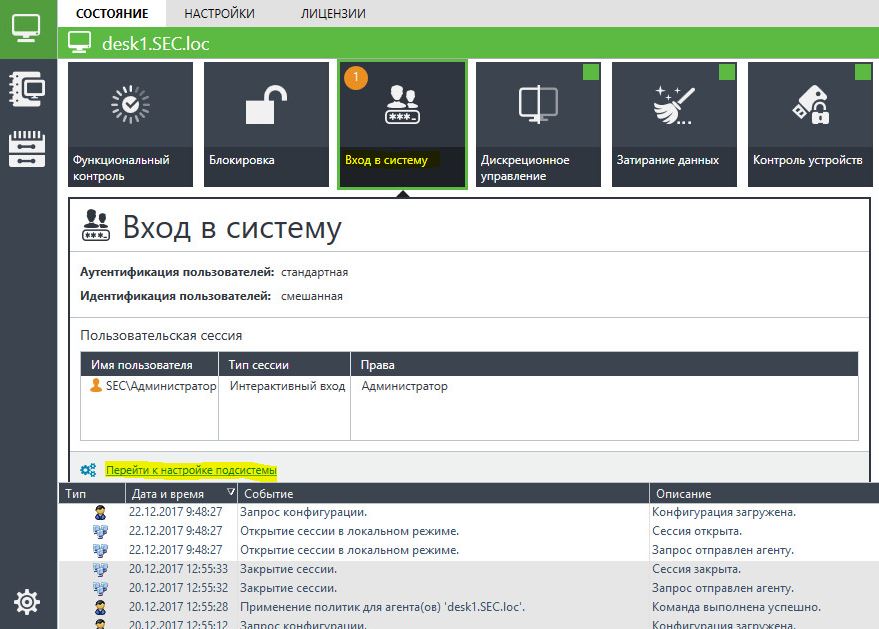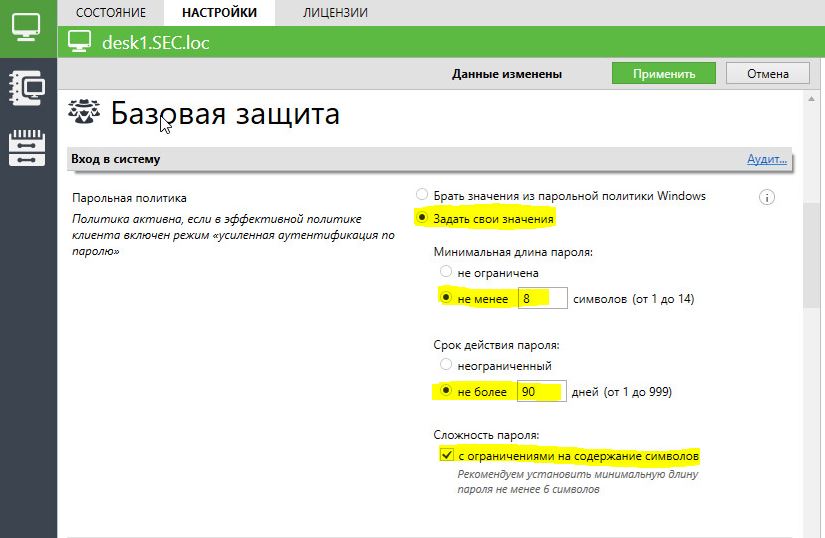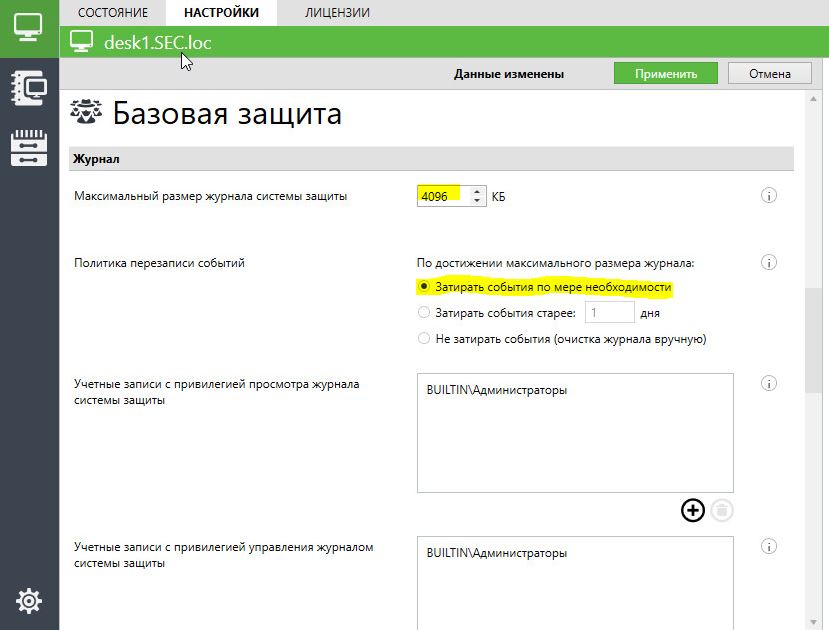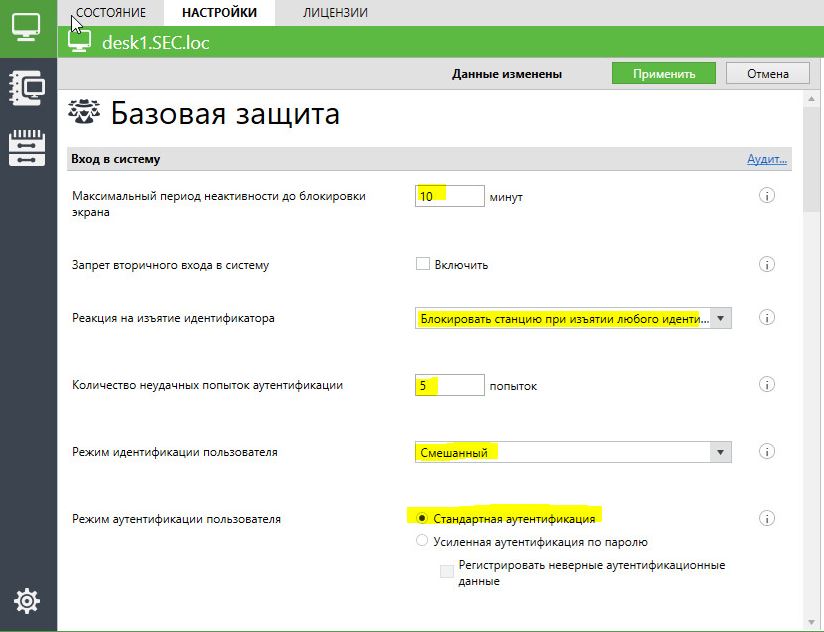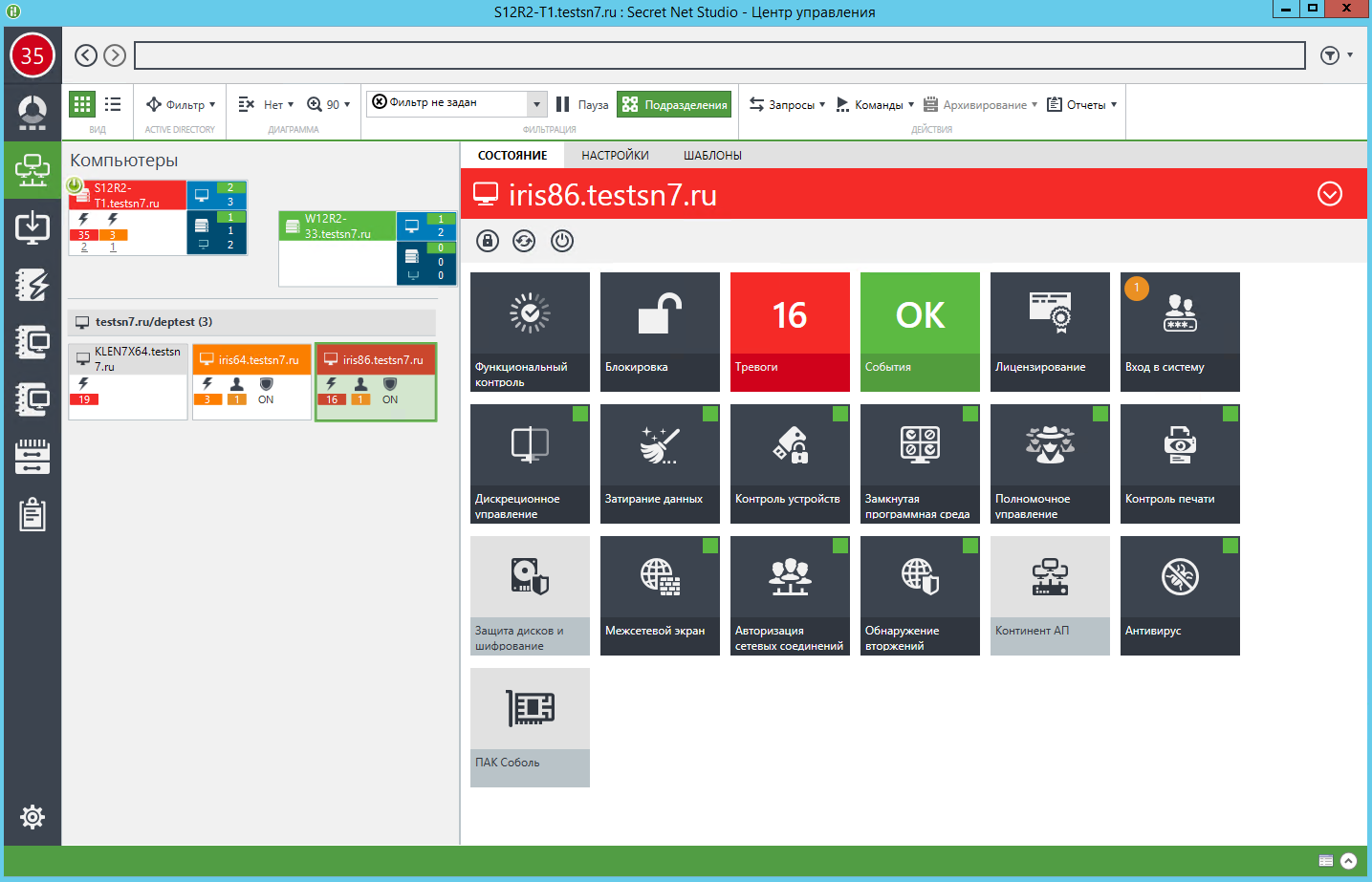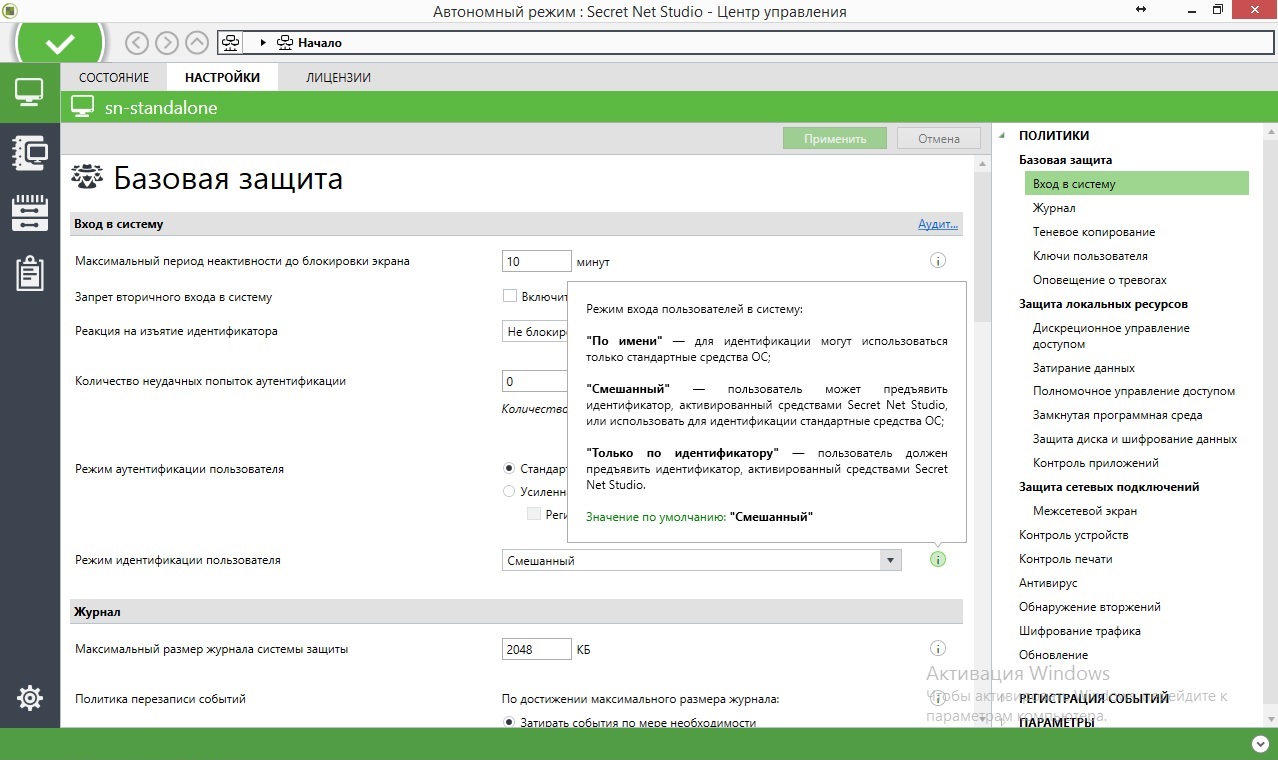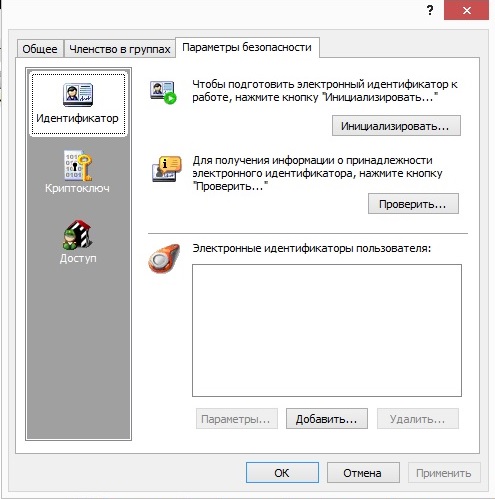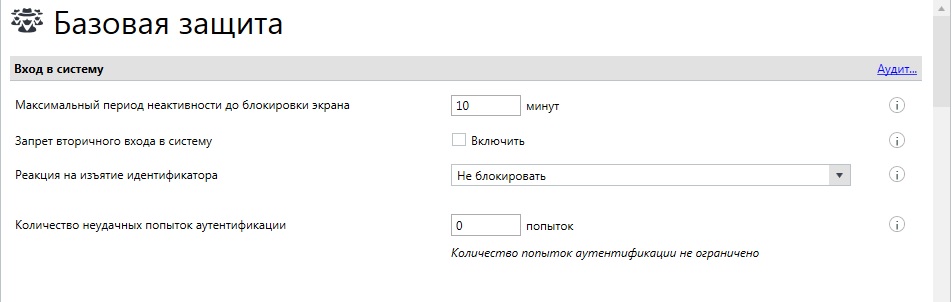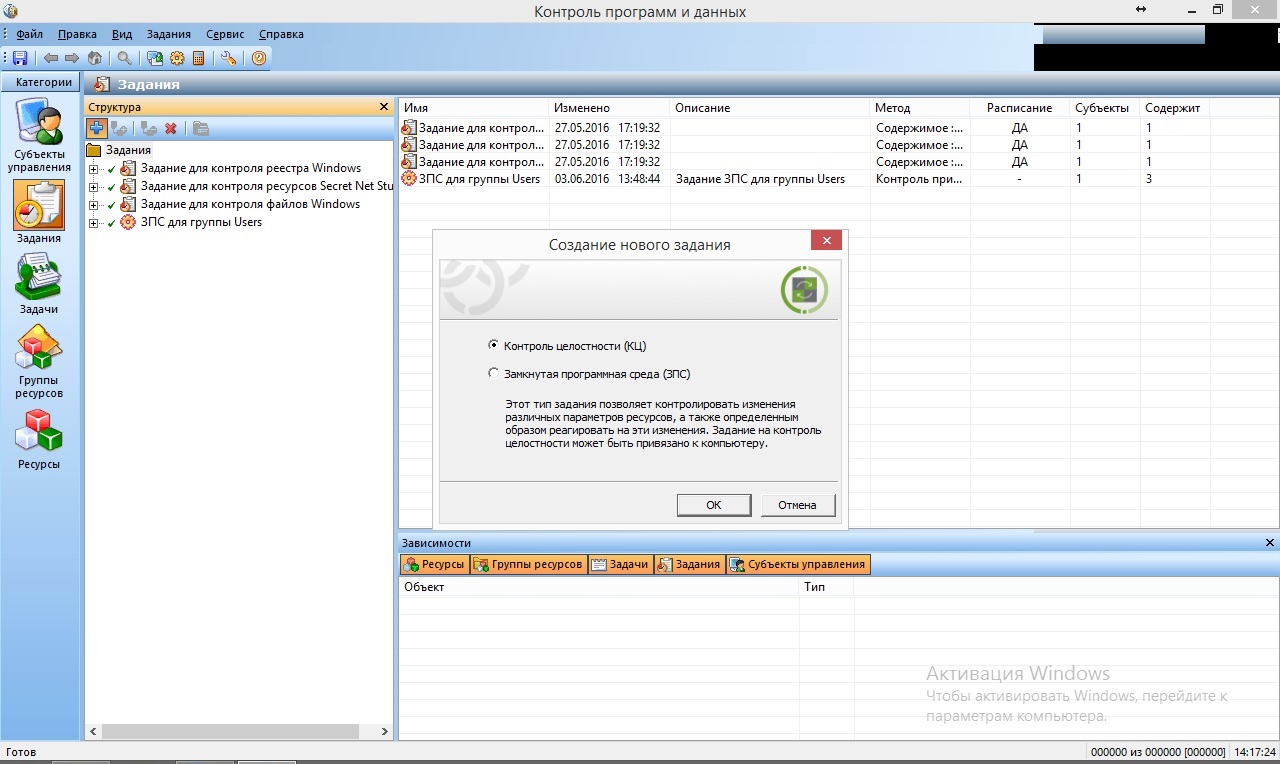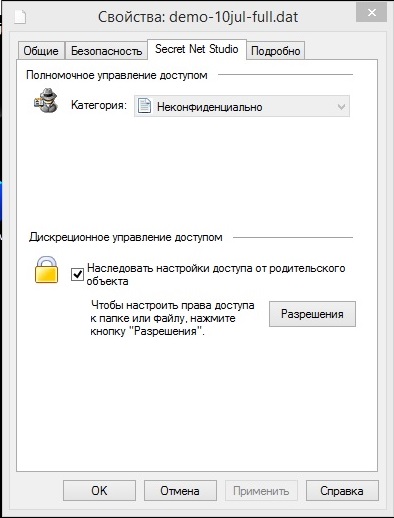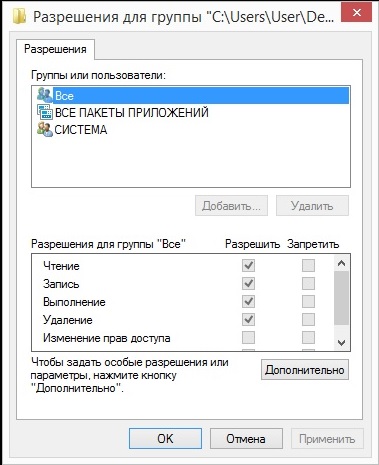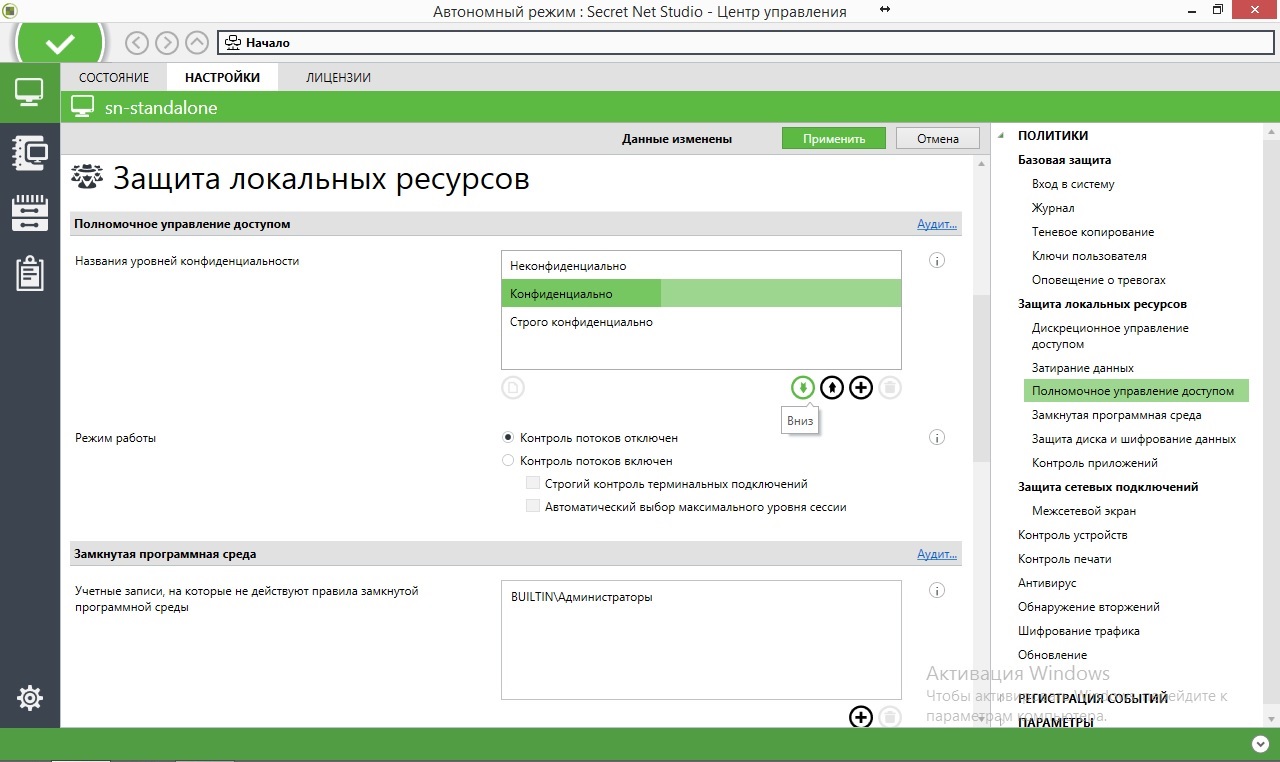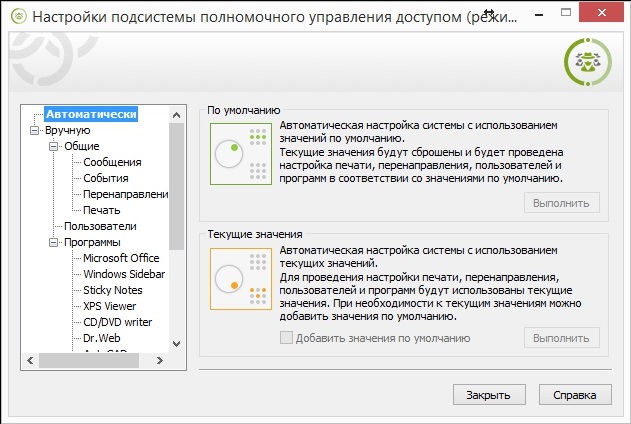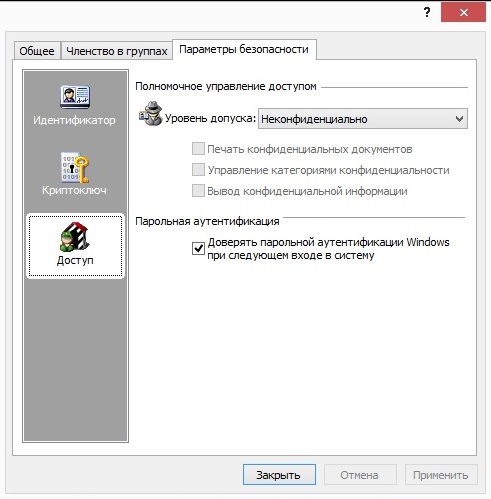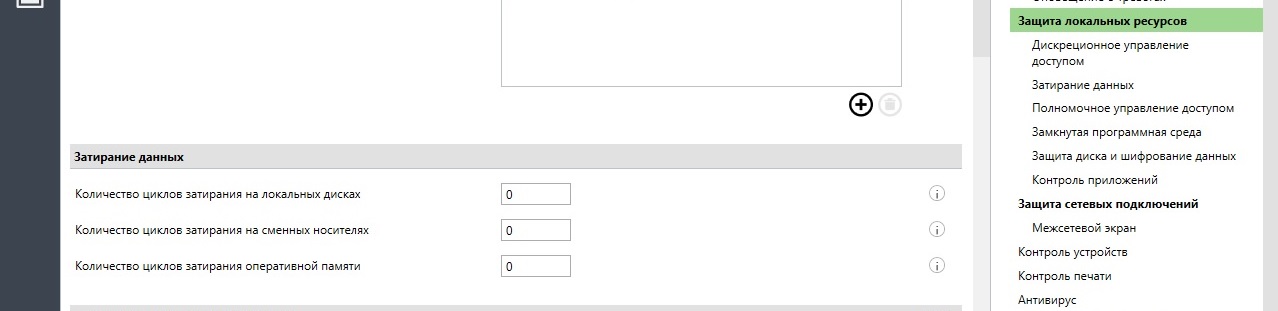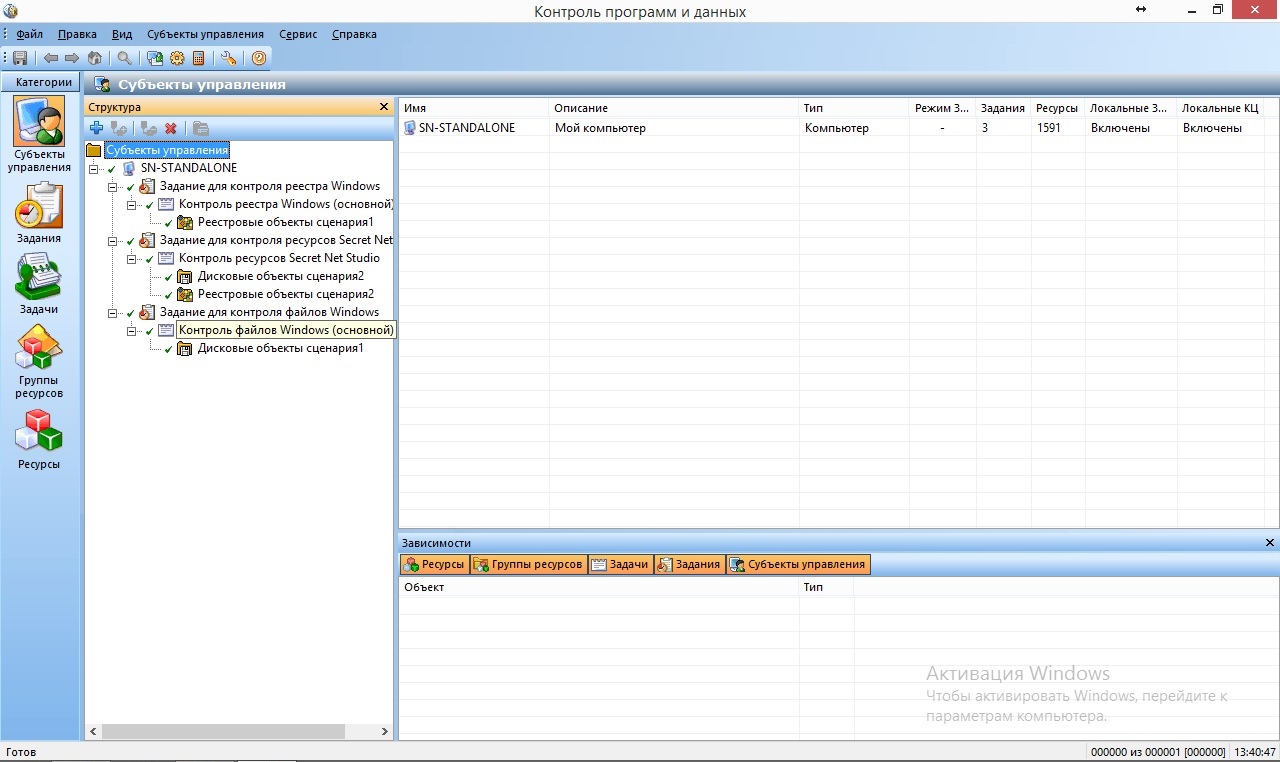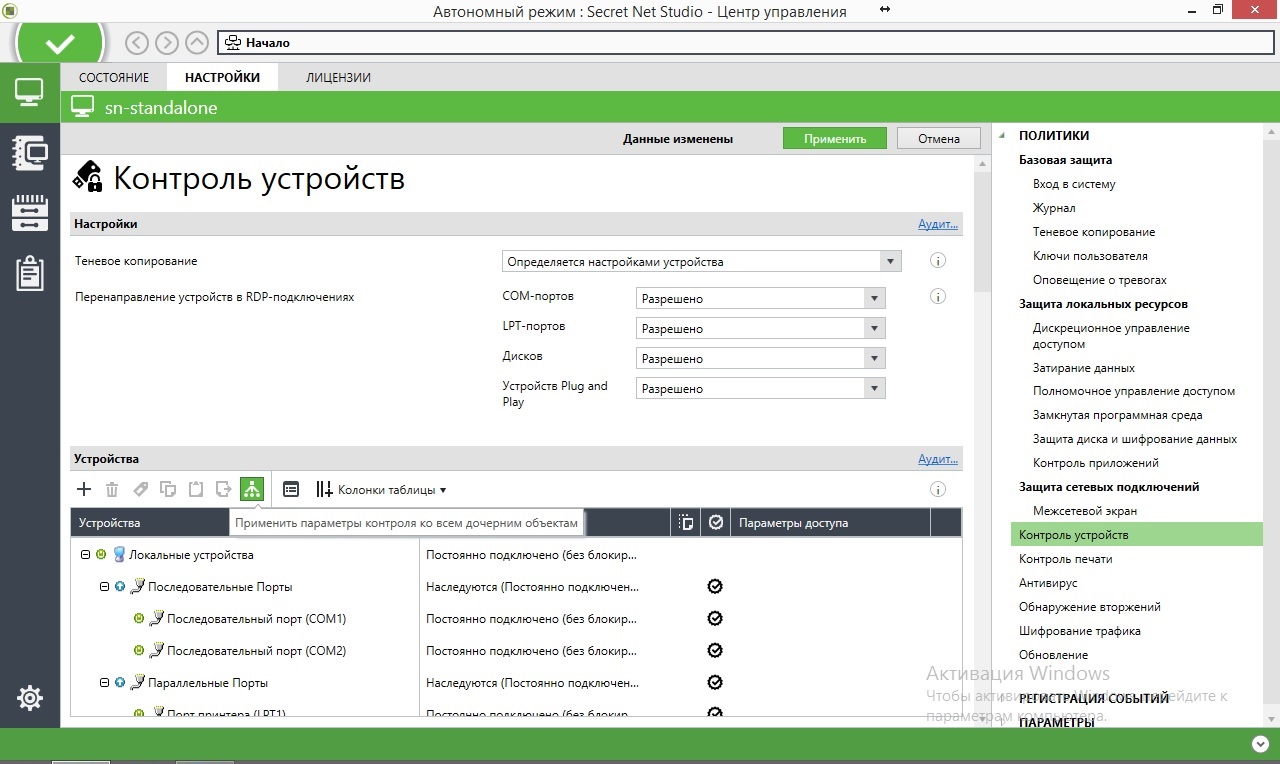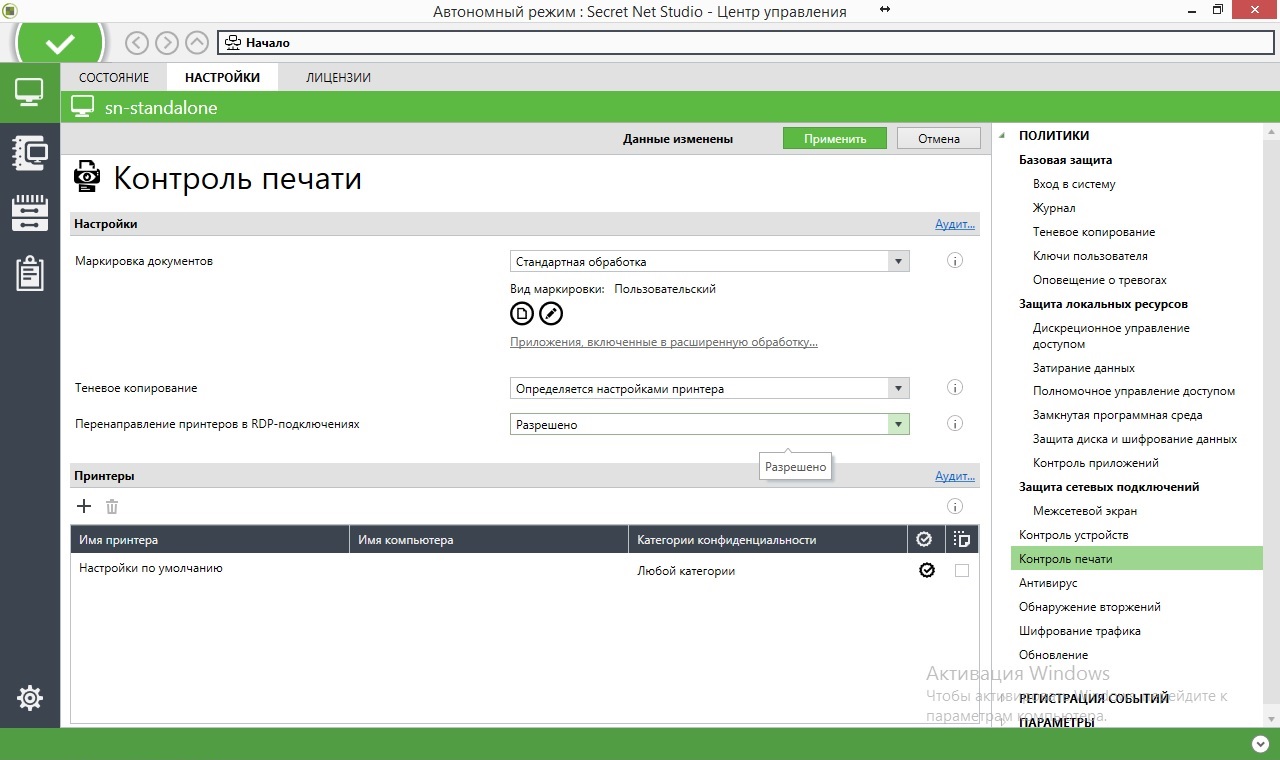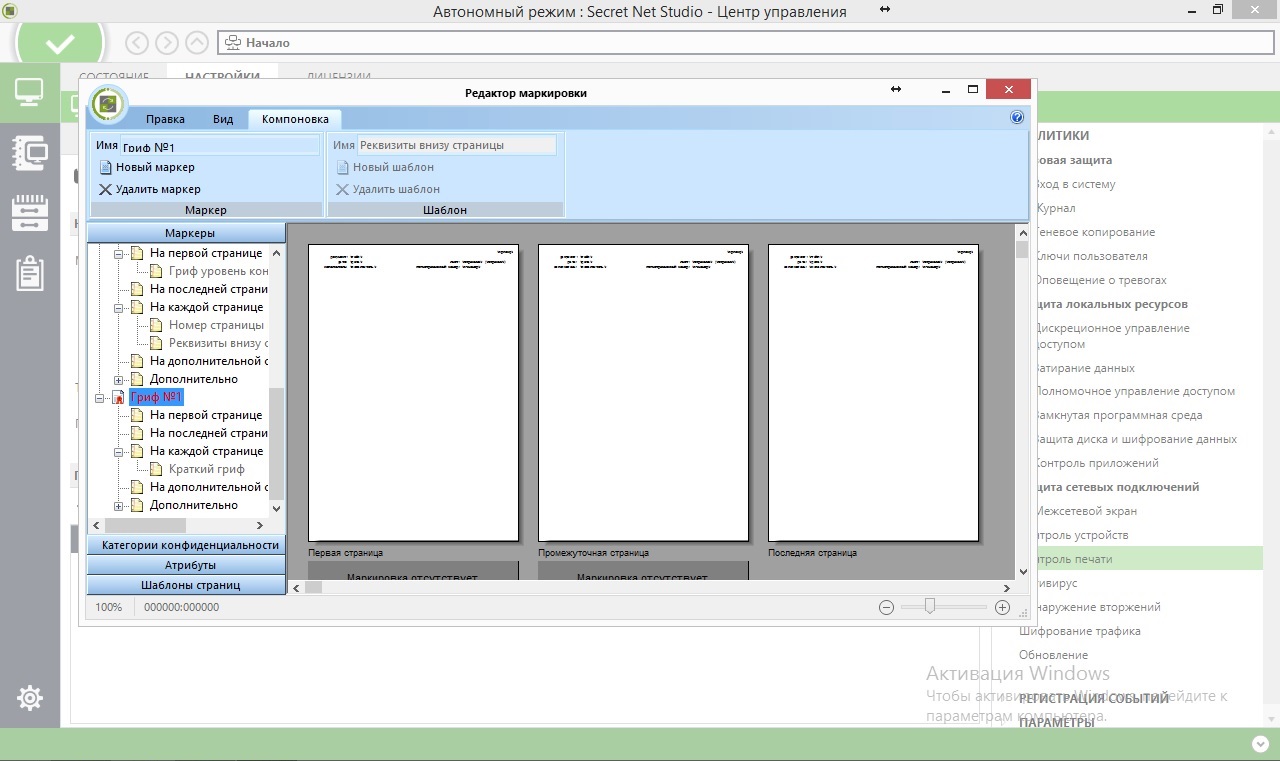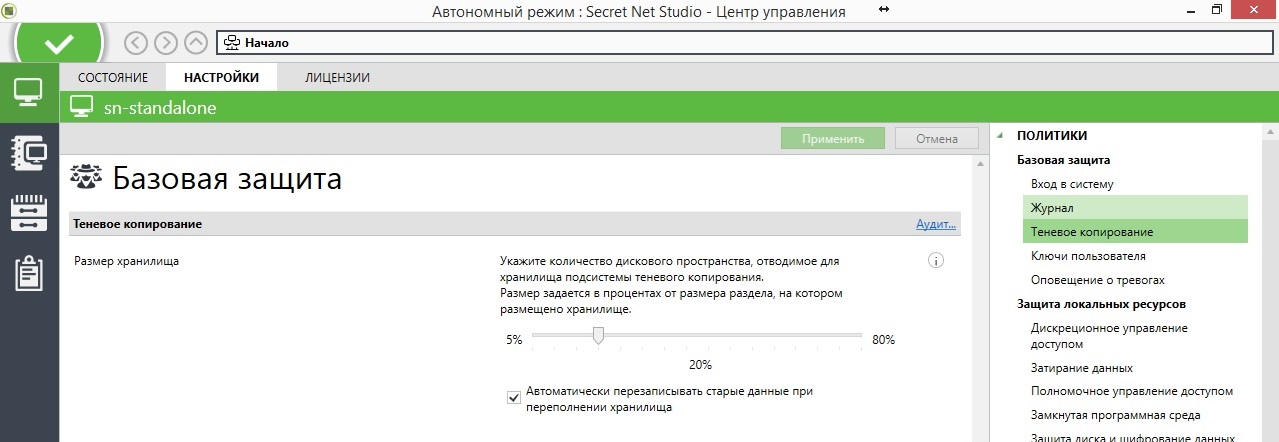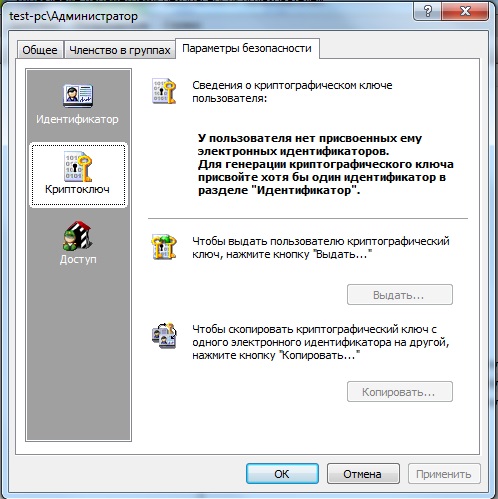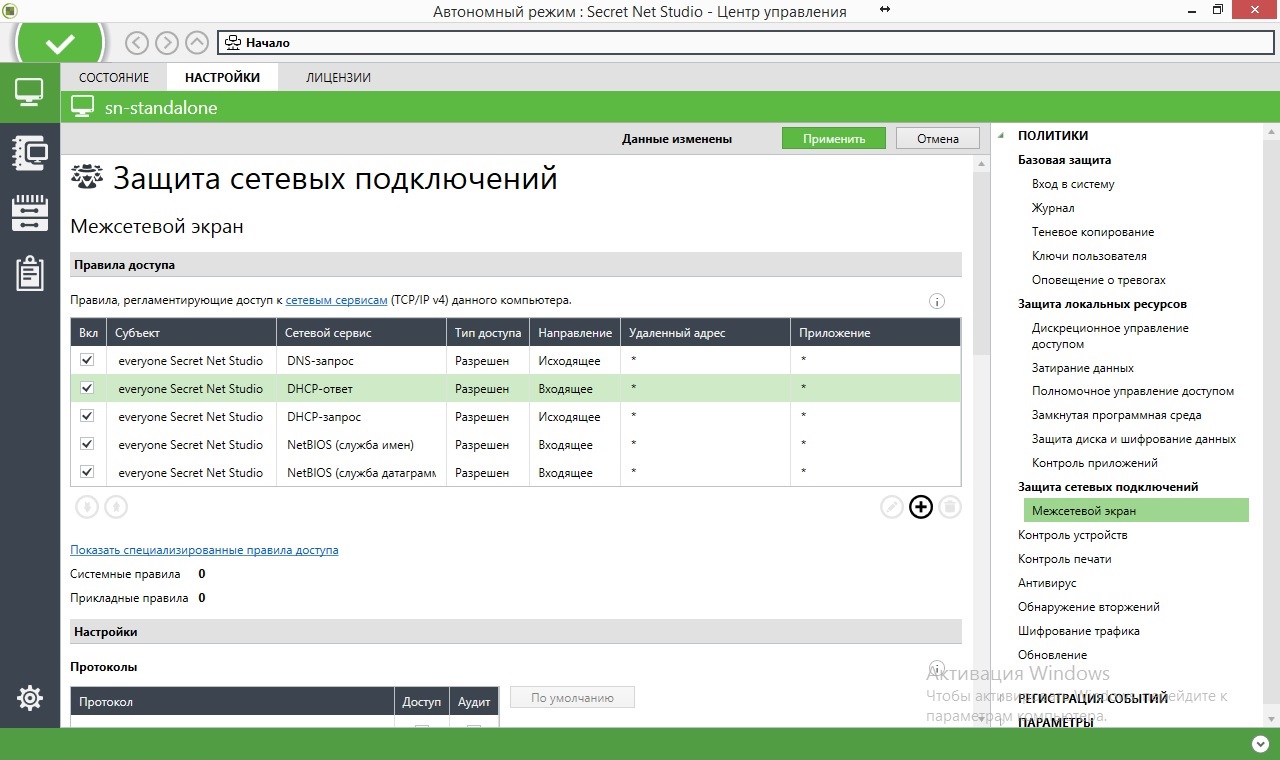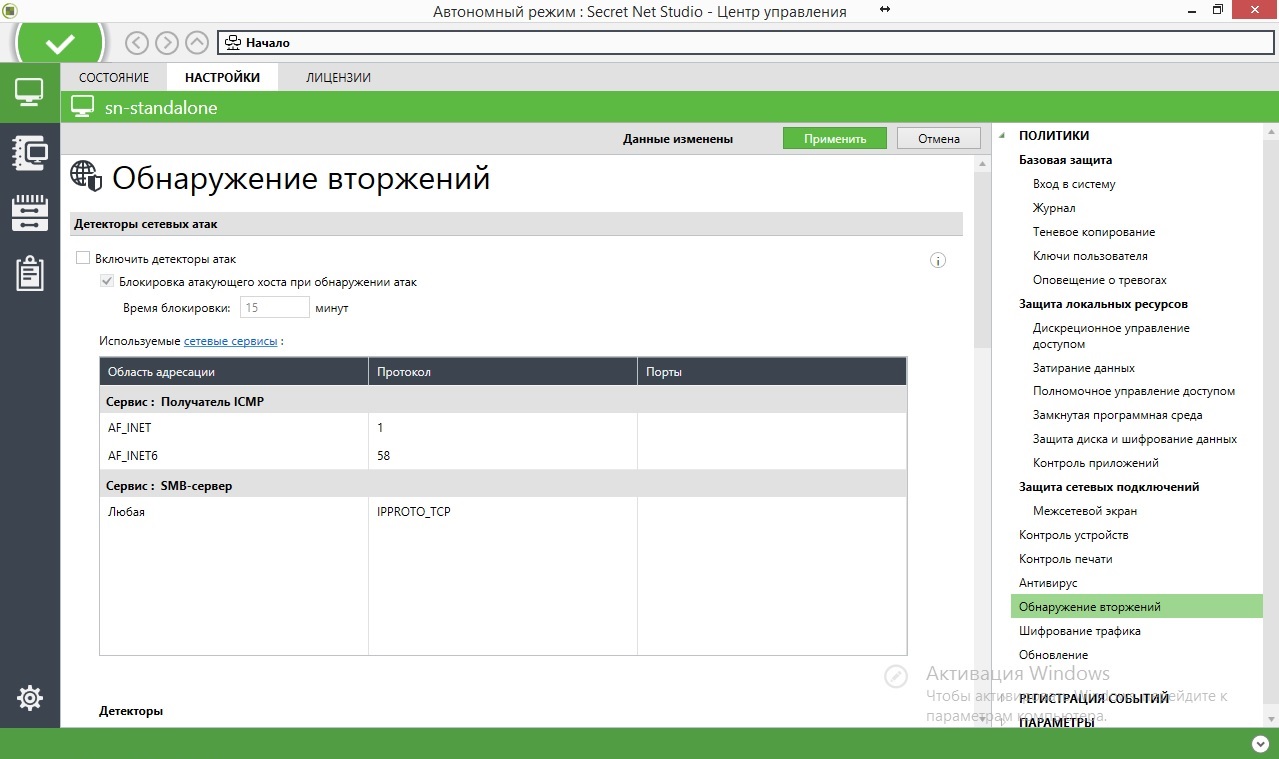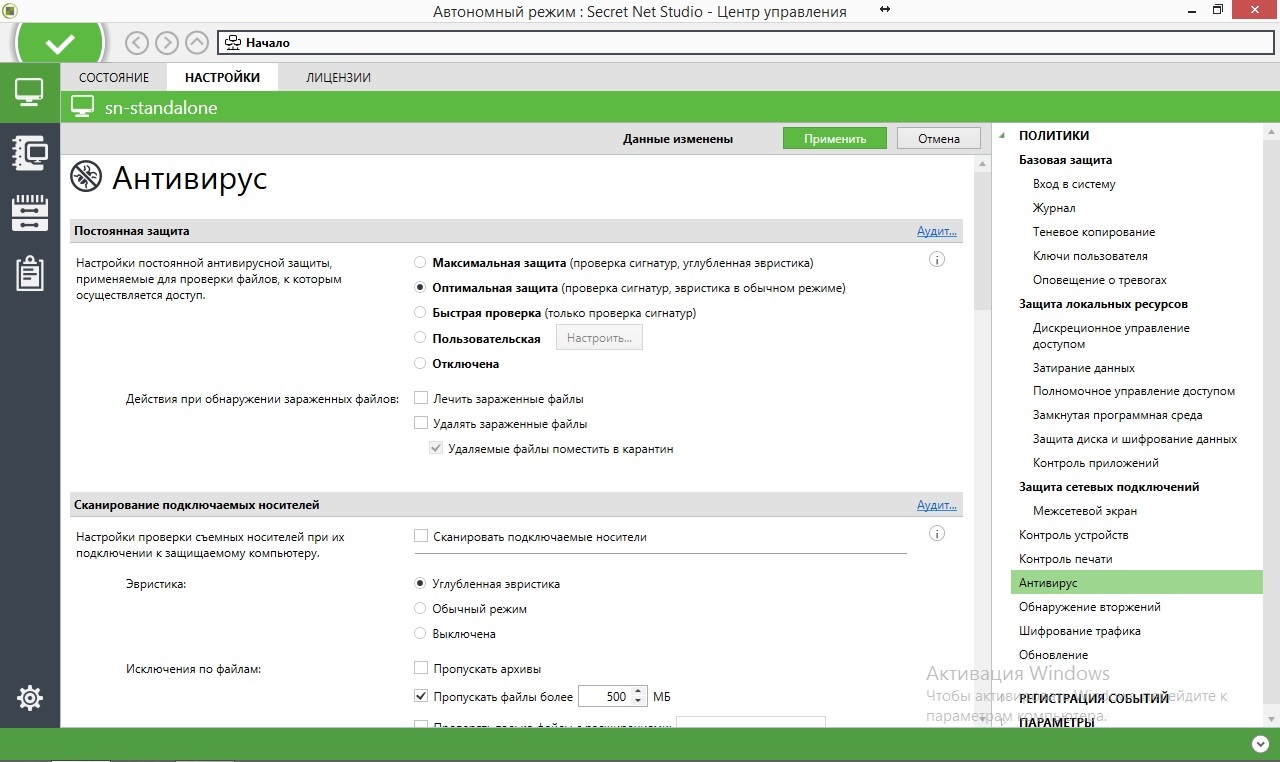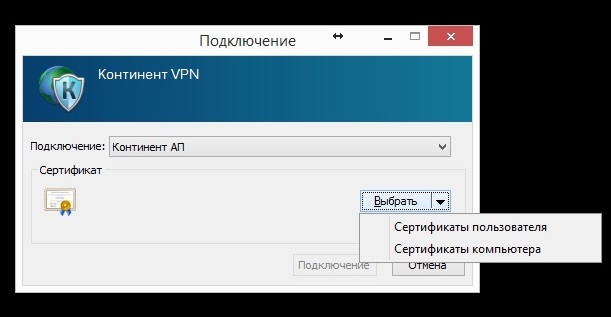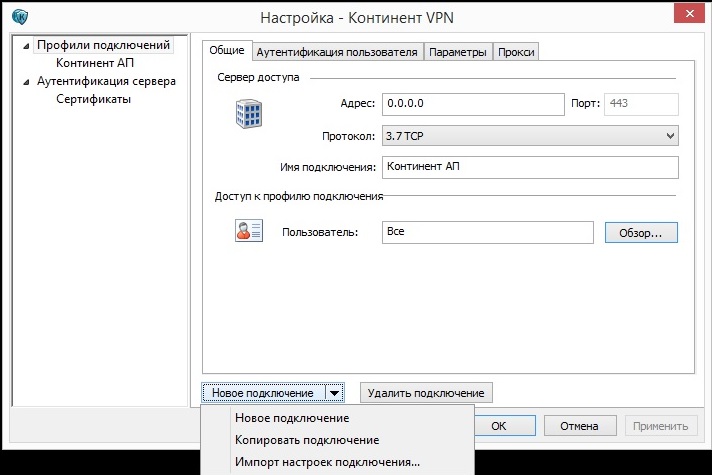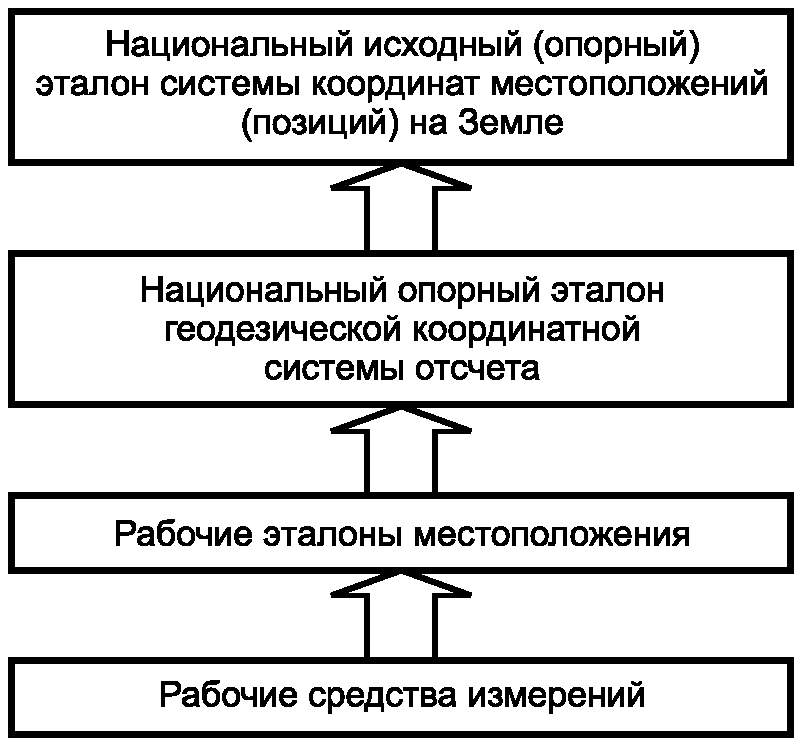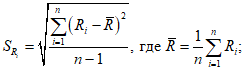В системе Secret Net информационная безопасность компьютеров обеспечивается механизмами защиты. Механизм защиты — совокупность настраиваемых программных средств, разграничивающих доступ к информационным ресурсам, а также осуществляющих контроль действий пользователей и регистрацию событий, связанных с информационной безопасностью.
Функции администратора безопасности
Функциональные возможности Secret Net позволяют администратору безопасности решать следующие задачи:
- усилить защиту от несанкционированного входа в систему;
- разграничить доступ пользователей к информационным ресурсам на основе принципов избирательного и полномочного управления доступом и замкнутой программной среды;
- контролировать и предотвращать несанкционированное изменение целостности ресурсов;
- контролировать вывод документов на печать;
- контролировать аппаратную конфигурацию защищаемых компьютеров и предотвращать попытки ее несанкционированного изменения;
- загружать системные журналы для просмотра сведений о событиях, произошедших на защищаемых компьютерах;
- не допускать восстановление информации, содержавшейся в удаленных файлах;
- управлять доступом пользователей к сетевым интерфейсам компьютеров.
Для решения перечисленных и других задач администратор безопасности использует средства системы Secret Net и операционной системы (ОС) Windows.
Основными функциями администратора безопасности являются:
- настройка механизмов защиты, гарантирующая требуемый уровень безопасности ресурсов компьютеров;
- контроль выполняемых пользователями действий с целью предотвращения нарушений информационной безопасности.
Параметры механизмов защиты и средства управления
Параметры механизмов защиты Secret Net в зависимости от места их хранения в системе и способа доступа к ним можно разделить на следующие группы:
- параметры объектов групповой политики;
- параметры пользователей;
- атрибуты ресурсов;
- параметры механизмов контроля целостности (КЦ) и замкнутой программной среды (ЗПС).
Описание параметров объектов групповой политики
К общим параметрам безопасности ОС Windows добавляются параметры Secret Net. Эти параметры применяются на компьютере средствами групповых политик и действуют в рамках локальной политики безопасности. В системе Secret Net предусмотрены возможности настройки параметров групповых политик в стандартных оснастках ОС Windows и в программе оперативного управления.
В стандартных оснастках ОС Windows параметры Secret Net представлены в узле «Параметры безопасности» иерархии узлов групповой политики.
Для просмотра и изменения параметров в стандартных оснастках ОС Windows:
- Вызовите оснастку «Локальная политика безопасности», нажать кнопку «Пуск» и в меню вызова программ выбрать команду «Код Безопасности | Secret Net | Локальная политика безопасности»
- Перейдите к разделу » Параметры безопасности | Параметры Secret Net».
По умолчанию раздел «Параметры Secret Net» содержит следующие группы параметров:
| Группа | Назначение |
| Настройки подсистем | Управление режимами работы механизма защиты входа в систему.
Управление режимами работы механизмов полномочного управления доступом и контроля печати. Настройка параметров хранения локального журнала Secret Net. Управление механизмом затирания удаляемой информации. Управление механизмом теневого копирования. Управление перенаправлением локальных устройств и ресурсов для терминальных подключений. Управление режимом локального оповещения о событиях НСД. |
| Ключи пользователя | Настройка параметров ключей для усиленной аутентификации пользователей.
Управление привилегиями пользователей в системе Secret Net: • для работы с локальным журналом Secret Net; • для работы в условиях замкнутой программной среды; • для изменения прав доступа к каталогам и файлам в механизме дискреционного управления доступом. |
| Регистрация
событий |
Настройка перечня событий, регистрируемых системой Secret Net. |
| Устройства | Управление параметрами контроля подключения и изменения
устройств и правами доступа к устройствам. |
| Принтеры | Управление параметрами использования принтеров |
Параметры настройки системы могут быть сгруппированы по принадлежности к защитным механизмам. Переключение режима группировки параметров осуществляется с помощью специальных кнопок панели инструментов или команд в меню «Вид» («По группам» и «По подсистемам»).
Для настройки параметров объектов политик безопасности:
- Вызовите оснастку для управления параметрами объектов групповой политики и перейдите к разделу «Параметры безопасности | Параметры Secret Net».
- Выберите папку «Настройки подсистем».
- Вызовите контекстное меню для нужного параметра (см. таблицу ниже) и выберите в нем команду «Свойства».
На экране появится диалог настройки параметра.
Настройте параметры безопасности согласно приведенной таблице:
| Политика | Параметр безопасности |
| Администрирование: локальное оповещение об НСД | включено |
| Вход в систему: Запрет вторичного входа в систему | отключен |
| Вход в систему: количество неудачных попыток аутентификации | 5 |
| Вход в систему: Максимальный период неактивности до блокировки экрана | 10 минут |
| Реакция на изъятие идентификатора | нет |
| Вход в систему: Режим аутентификации пользователя | стандартная аутентификация |
| Вход в систему: Режим идентификации пользователя | смешанный |
| Журнал: максимальный размер журнала системы защиты | 4096 кБ |
| Журнал: политика перезаписи событий | затирать при необходимости |
| Затирание данных: Количество циклов затирания конфиденциальной информации | 3 |
| Затирание данных: Количество циклов затирания на локальных дисках | 3 |
| Затирание данных: затирания на сменных носителях | 3 |
| Контроль печати: Маркировка документов | стандартная обработка |
| Контроль печати: Перенаправление принтеров в RDP-подключениях | запрещено |
| Контроль печати: теневое копирование | определяется настройками принтера |
| Контроль приложений: Режим аудита | аудит пользовательских приложений |
| Контроль устройств: Перенаправление устройств в rdp-подключениях | запрещено |
| Контроль устройств: Теневое копирование | определяется настройками устройства |
| Полномочное управление доступом: названия уровней конфиденциальности | Неконфиденциально, Конфиденциально, Строго конфиденциально |
| Полномочное управление доступом: режим работы | контроль потоков отключен |
| Теневое копирование: Размер хранилища | Размер 20%, автоматическая перезапись отключена |
Для настройки событий, регистрируемых в журнале:
- Вызвать оснастку для управления параметрами объектов групповой политики и перейдите к разделу «Параметры безопасности | Параметры Secret Net».
- Выбрать раздел «Регистрация событий».
В правой части окна появится список регистрируемых событий.
- В списке событий выбрать элемент с именем события, для которого необходимо изменить режим регистрации, и вызвать диалог настройки параметра.
- Установить отметку в поле «отключена» (чтобы событие не регистрировалось в журнале) или «включена» (чтобы включить регистрацию) и нажмите кнопку «ОК».
- Настроить события согласно таблице:
| Политика | Параметр безопасности |
| Общие события: Событие | включена |
| Общие события: Несанкционированное действие | включена |
| Общие события: Ошибка | включена |
| Общие события: Предупреждение | включена |
| Общие события: Информационное событие | включена |
| Администрирование: Добавлен пользователь | включена |
| Администрирование: Удален пользователь | включена |
| Администрирование: Изменены параметры пользователя | включена |
| Администрирование: Изменен ключ пользователя | включена |
| Администрирование: Изменены параметры действующей политики безопасности | включена |
| Вход/выход: Вход пользователя в систему | включена |
| Вход/выход: Завершение работы пользователя | включена |
| Вход/выход: Запрет входа пользователя | включена |
| Вход/выход: Идентификатор не зарегистрирован | отключена |
| Вход/выход: Пользователь приостановил сеанс работы на компьютере | включена |
| Вход/выход: Пользователь возобновил сеанс работы на компьютере | включена |
| Вход/выход: Компьютер заблокирован системой защиты | включена |
| Вход/выход: Компьютер разблокирован | включена |
| Служба репликации: Ошибка создания контекста пользователя | включена |
| Вход/выход: Пароль пользователя не соответствует требованиям безопасности | включена |
| Администрирование: Изменен пароль пользователя | включена |
| Контроль целостности: Начало обработки задания на контроль целостности | включена |
| Контроль целостности: Успешное завершение задания на контроль целостности | включена |
| Контроль целостности: Обнаружено нарушение целостности при обработке задания | включена |
| Контроль целостности: Ресурс восстановлен по эталонному значению | включена |
| Контроль целостности: Успешная проверка целостности ресурса | включена |
| Контроль целостности: Нарушение целостности ресурса | включена |
| Контроль целостности: Для ресурса отсутствует эталонное значение | включена |
| Контроль целостности: Удаление устаревших эталонных значений | включена |
| Контроль целостности: Текущее значения ресурса принято в качестве эталонного | включена |
| Контроль целостности: Ошибка при восстановлении ресурса по эталонному значению | включена |
| Контроль целостности: Ошибка при открытии базы данных контроля целостности | включена |
| Контроль целостности: Ошибка при принятии текущего значения ресурса в качестве эталонного | включена |
| Контроль целостности: Установка задания КЦ на контроль | включена |
| Контроль целостности: Снятие задания КЦ с контроля | включена |
| Контроль целостности: Создание задания | включена |
| Контроль целостности: Удаление задания | включена |
| Контроль целостности: Изменение задания | включена |
| Вход/выход: Ошибка выполнения функционального контроля | включена |
| Администрирование: Удален ключ пользователя | включена |
| Вход/выход: Успешное завершение функционального контроля | включена |
| Сеть: Запрет сетевого подключения под другим именем | включена |
| Администрирование: Включена защитная подсистема | включена |
| Администрирование: Отключена защитная подсистема | включена |
| Администрирование: Установлена защита для диска | включена |
| Администрирование: Отключена защита для диска | включена |
| Контроль приложений: Запуск процесса | включена |
| Контроль приложений: Завершение процесса | включена |
| Вход/выход: Система защиты инициировала блокировку сессии пользователя | включена |
| Trust Access: Ошибка синхронизации учетной информации с Trust Access | отключена |
| Trust Access: Синхронизация учетной информации с Trust Access | отключена |
| Дискреционное управление доступом: Запрет доступа к файлу или каталогу | включена |
| Дискреционное управление доступом: Изменение прав доступа | включена |
| Замкнутая программная среда: Запрет запуска программы | отключена |
| Замкнутая программная среда: Запуск программы | отключена |
| Замкнутая программная среда: Запрет загрузки библиотеки | отключена |
| Замкнутая программная среда: Загрузка библиотеки | отключена |
| Контроль целостности: Добавление учетной записи к заданию ЗПС | включена |
| Контроль целостности: Удаление учетной записи из задания ЗПС | включена |
| Полномочное управление доступом: Вывод конфиденциальной информации на внешний носитель | отключена |
| Полномочное управление доступом: Запрет вывода конфиденциальной информации на внешний носитель | отключена |
| Замкнутая программная среда: Исполнение скрипта | отключена |
| Замкнутая программная среда: Запрет исполнения неизвестного скрипта | отключена |
| Контроль печати: Печать документа | отключена |
| Контроль печати: Запрет прямого обращения к принтеру | отключена |
| Полномочное управление доступом: Удаление конфиденциального ресурса | отключена |
| Полномочное управление доступом: Перемещение конфиденциального ресурса | отключена |
| Полномочное управление доступом: Конфликт категорий конфиденциальности | отключена |
| Полномочное управление доступом: Запрет перемещения конфиденциального ресурса | отключена |
| Полномочное управление доступом: Изменение параметров конфиденциальности ресурса | отключена |
| Полномочное управление доступом: Запрет изменения параметров конфиденциальности ресурса | отключена |
| Полномочное управление доступом: Доступ к конфиденциальному ресурсу | отключена |
| Полномочное управление доступом: Запрет доступа к конфиденциальному ресурсу | отключена |
| Полномочное управление доступом: Использование механизма исключений | отключена |
| Контроль печати: Начало печати документа | отключена |
| Контроль печати: Успешное завершение печати документа | отключена |
| Контроль печати: Ошибка при печати документа | отключена |
| Контроль печати: Начало печати экземпляра документа | отключена |
| Контроль печати: Успешное завершение печати экземпляра документа | отключена |
| Контроль печати: Ошибка при печати экземпляра документа | отключена |
| Контроль печати: Запрет печати документа | отключена |
| Контроль печати: Сохранение копии напечатанного документа | отключена |
| Контроль конфигурации: Успешное завершение контроля аппаратной конфигурации | включена |
| Контроль конфигурации: Обнаружены изменения в процессе контроля аппаратной конфигурации | включена |
| Контроль конфигурации: Обнаружено новое устройство | включена |
| Контроль конфигурации: Устройство удалено из системы | включена |
| Контроль конфигурации: Изменены параметры устройства | включена |
| Контроль конфигурации: Утверждение аппаратной конфигурации компьютера | включена |
| Разграничение доступа к устройствам: Подключение устройства | включена |
| Разграничение доступа к устройствам: Отключение устройства | включена |
| Разграничение доступа к устройствам: Запрет подключения устройства | включена |
| Разграничение доступа к устройствам: Несанкционированное отключение устройства | включена |
| Разграничение доступа к устройствам: Доступ к устройству | включена |
| Разграничение доступа к устройствам: Запрет доступа к устройству | включена |
| Контроль конфигурации: Переход в спящий режим | включена |
| Контроль конфигурации: Выход из спящего режима | включена |
| Теневое копирование: Начата запись на сменный диск | включена |
| Теневое копирование: Завершена запись на сменный диск | включена |
| Теневое копирование: Ошибка записи на сменный диск | включена |
| Теневое копирование: Запрет записи на сменный диск | включена |
| Теневое копирование: Начата запись образа CD/DVD/BD | включена |
| Теневое копирование: Завершена запись образа CD/DVD/BD | включена |
| Теневое копирование: Ошибка записи образа CD/DVD/BD | включена |
| Теневое копирование: Запрет записи образа CD/DVD/BD | включена |
| Контроль целостности: Исправление ошибок в базе данных | включена |
| Контроль целостности: Создание задачи | включена |
| Контроль целостности: Удаление задачи | включена |
| Контроль целостности: Изменение задачи | включена |
| Контроль целостности: Ошибка при расчете эталона | включена |
| Контроль целостности: Создание группы ресурсов | включена |
| Контроль целостности: Удаление группы ресурсов | включена |
| Контроль целостности: Изменение группы ресурсов | включена |
| Дискреционное управление доступом: Доступ к файлу или каталогу | включена |
Вход в систему в административном режиме
При штатном функционировании системы Secret Net вход любого пользователя компьютера, включая администратора, должен выполняться по одинаковым правилам, установленным соответствующими механизмами защиты. Во время загрузки компьютера перед входом пользователя система защиты проводит инициализацию компонентов и их функциональный контроль. После успешного проведения всех проверок вход в систему разрешается.
В тех случаях, когда необходимо получить доступ к компьютеру в обход действующих механизмов или прервать выполнение инициализации компонентов, администратор может активировать специальный административный режим входа. Применение административного режима входа может потребоваться, при повторяющихся ошибках функционального контроля, приводящих к длительному ожиданию инициализации компонентов.
Примечание.
Административный режим входа следует использовать только в крайних случаях для восстановления нормального функционирования системы. Выполнив вход в административном режиме, устраните возникшую проблему и перезагрузите компьютер.
Для входа в систему в административном режиме:
- Перезагрузите компьютер.
- Во время загрузки компьютера при появлении сообщений об инициализации системных сервисов Secret Net нажмите клавишу <Esc>. Удерживайте клавишу или периодически нажимайте ее до появления экрана приветствия (приглашение на вход в систему).
- Выполните стандартные действия процедуры входа в систему.
Настройки параметров Secret Net, разделов: «Ключи пользователя», «Привилегии», «Регистрация событий», «Устройства», «Принтеры» — не требуют дополнительного конфигурирования.
Описание и настройка параметров пользователей
Параметры пользователей используются механизмами защиты входа и полномочного управления доступом. Параметры применяются при входе пользователя в систему после выполнения процедуры идентификации и аутентификации. Параметры доменных и локальных пользователей хранятся в локальной базе данных компьютера.
Примечание.
При копировании объектов «Пользователь» параметры Secret Net не копируются.
Настройка параметров пользователей осуществляется в стандартной оснастке ОС Windows «Управление компьютером».
Для просмотра и изменения параметров в стандартных оснастках ОС Windows:
- Вызовите оснастку «Локальная политика безопасности», нажмите кнопку «Пуск» и в меню вызова программ выбрать команду «Код Безопасности | Secret Net | Управление компьютером | Локальные пользователи и группы | Пользователи».
- Выберите раздел или организационное подразделение, в котором находится нужный пользователь.
В правой части окна появится список пользователей.
- Вызовите окно настройки свойств пользователя и перейдите к диалогу «Secret Net 7».
В левой части диалога расположена панель выбора групп параметров. Средства для настройки представлены в правой части диалога. Для перехода к нужной группе параметров выберите на панели соответствующую пиктограмму:
- «Идентификатор» — содержит средства управления персональными идентификаторами пользователя;
- «Криптоключ» — содержит средства управления ключами для усиленной аутентификации пользователя;
- «Доступ» — содержит средства управления параметрами полномочного доступа и входа в систему;
- «ПАК «Соболь»» — содержит средства управления доступом пользователя к компьютерам с установленными комплексами «Соболь». Группа присутствует только для доменных пользователей в сетевом режиме функционирования;
- «Сервис» — содержит средства управления ключами централизованного управления ПАК «Соболь» и интеграцией системы Secret Net с программным средством TrustAccess.
В текущей конфигурации ИС — настройки параметров Secret Net, разделов: «Идентификатор», «Криптоключ», «Доступ», «ПАК «Соболь» — не требуют дополнительного конфигурирования.
Атрибуты ресурсов
Параметры, относящиеся к атрибутам ресурсов файловой системы (файлов и каталогов), используются в механизмах управления доступом. Управление параметрами осуществляется с помощью расширения программы «Проводник».
Параметры настроек атрибутов ресурсов достаточны и не требуют дополнительных процедур настройки.
Описание механизмов контроля целостности (КЦ) и замкнутой программной среды (ЗПС).
Механизм контроля целостности (КЦ) предназначен для слежения за неизменностью содержимого ресурсов компьютера. Действие этого механизма основано на сравнении текущих значений контролируемых параметров проверяемых ресурсов и значений, принятых за эталон. Эталонные значения контролируемых параметров определяются или рассчитываются при настройке механизма. В процессе контроля при обнаружении несоответствия текущих и эталонных значений система оповещает администратора о нарушении целостности ресурсов и выполняет заданное при настройке действие, например, блокирует компьютер, на котором нарушение обнаружено.
Механизм замкнутой программной среды (ЗПС) предназначен для ограничения использования ПО на компьютере. Доступ разрешается только к тем программам, которые необходимы пользователям для работы. Для каждого пользователя определяется перечень ресурсов, в который входят разрешенные для запуска программы, библиотеки и сценарии. Попытки запуска других ресурсов блокируются, и в журнале безопасности регистрируются события несанкционированного доступа (НСД).
Настройка механизмов контроля целостности (КЦ) и замкнутой программной среды (ЗПС).
Для работы с программой управления КЦ-ЗПС пользователь должен входить в локальную группу администраторов компьютера.
Параметры механизмов контроля целостности и замкнутой программной среды настраиваются в программе «Контроль программ и данных», входящая в состав клиентского ПО системы Secret Net.
Для запуска программы нажмите кнопку «Пуск» и в меню вызова программ выберите команду «Код Безопасности | Secret Net | Контроль программ и данных».
В общем случае порядок настройки сводиться к выполнению следующих этапов:
- Подготовка к построению модели данных: проводится анализ размещения ПО и данных на защищаемых компьютерах. Разрабатываются требования к настройке механизмов КЦ и ЗПС. Осуществляется подготовка рабочего места для проведения настройки;
- Построение фрагмента модели данных по умолчанию: этап выполняется при формировании новой модели с нуля. В модель данных автоматически добавляются описания ресурсов для важных ресурсов ОС Windows, а также описания ресурсов некоторых прикладных программ.
- Добавление задач в модель данных: в модель данных добавляются описания задач (прикладное и системное ПО, наборы файлов данных и т. д.) для контроля целостности и использования в ЗПС в соответствии с требованиями, разработанными на
- Добавление заданий и включение в них задач: в модель данных добавляются все необходимые задания КЦ, ЗПС и ПАК «Соболь» и в них включаются задачи.
- Подготовка ЗПС к использованию: субъектам назначаются задания ЗПС. Для того чтобы ресурсы контролировались механизмом ЗПС, они должны быть специально подготовлены — иметь признак «выполняемый».
- Расчет эталонов: для всех заданий рассчитываются эталоны ресурсов
- Включение ЗПС в жестком режиме: включается жесткий режим ЗПС. В жестком режиме разрешается запуск только разрешенных программ, библиотек и сценариев. Запуск других ресурсов блокируется, а в журнале Secret Net регистрируются события НСД
- Включение механизма КЦ: устанавливаются связи заданий контроля целостности с субъектами «Компьютер» или «Группа» (компьютеров). С этого момента механизм КЦ начинает действовать в штатном режиме
- Проверка заданий: перед началом эксплуатации механизма КЦ можно выполнить проверку корректности настроек заданий. Проверка заключается в немедленном выполнении задания независимо от расписания.
Программа управления «Контроль программ и данных», располагает как автоматическими, так и ручными средствами формирования элементов модели данных. Ручные методы можно использовать на любом уровне модели для формирования и модификации объектов и связей. Автоматические методы предпочтительнее при работе с большим количеством объектов, однако они требуют более тщательного контроля результатов.
Во время установки клиентского ПО системы Secret Net автоматически формируется локальная модель данных, в которую добавляются следующие задания:
- «Задание для контроля ресурсов Secret Net»;
- «Задание для контроля реестра Windows»;
- «Задание для контроля файлов Windows».
Задания включают готовые задачи с ресурсами, сформированными по предопределенному списку. Для этих заданий устанавливаются связи с субъектом «Компьютер»;
В текущей конфигурации автоматизированной системы — параметры, субъекты и задания механизмов контроля целостности и замкнутой программной среды, выставленные в автоматическом режиме достаточны и не требуют дополнительных процедур настройки.
Более детально порядок и правила администрирования и управления средством защиты информации Secret Net представлены в документации, входящей в состав комплекта поставки
Listen to this article
Защита рабочих станций и серверов на уровне данных, приложений, сети, операционной системы и периферийных устройств.
Предназначен для решения следующих задач:
- Защита конфиденциальной информации
- Защита от проникновения и несанкционированных
действий злоумышленника внутри системы - Выполнение требований и рекомендаций по защите
конечных точек
Защита конечных точек с помощью Secret Net Studio
Обучение Secret Net Studio
Требования к железу
Операционная система:
Windows 10 (версии 1903 – 2009);
Windows 8.1 Rollup Update KB2919355;
Windows 7 SP1;
Windows Server 2019;
Windows Server 2016;
Windows Server 2012/Server 2012 R2 Rollup Update KB2919355;
Windows Server 2008 R2 SP1
Поддерживаются 32 — и 64 — разрядные версии ОС с установленными пакетами обновлений не ниже указанных
Процессор:
В соответствии с требованиями ОС, установленной на компьютер
Оперативная память:
Минимально – 2 ГБ
Рекомендуется – 4 ГБ
Жесткий диск:
До 4 ГБ (свободного пространства)
Secret Net заблокировал вход в ОС! Исправляем ошибку входа в систему Windows вызванную SNS
При включении компьютера при инициализации системных сервисов Secret Net на Windows не проходит инициализацию подсистема контроля целостности: зависает.
Код безопасности SNS: функциональный контроль предназначен для обеспечения гарантии того, что к моменту завершения загрузки ОС все ключевые компоненты Secret Net загружены и функционируют. Функциональный контроль осуществляется перед входом пользователя в систему.
При функциональном контроле проверяется наличие в системе и работоспособность следующих компонентов:
- ядро Secret Net;
- модуль входа в систему;
- криптоядро;
- модуль репликации;
- подсистема контроля целостности;
- подсистема аппаратной поддержки.
В случае нарушении функциональной целостности:
- В журнале Secret Net регистрируется факт нарушения. Это возможно при условии работоспособности ядра Secret Net.
- Администратор информируется об ошибочном завершении функционального контроля.
- Вход в систему разрешается только пользователям, входящим в локальную группу администраторов компьютера.
Запуск функционального контроля инициирует модуль входа в систему. При обнаружении нарушений этот модуль управляет административным входом пользователя в систему. Кроме того, он информирует администратора об ошибках контроля.
Если нарушен и сам модуль входа в систему, то при входе пользователя в систему функциональный контроль проводит модуль репликации. Он проверяет, был ли выполнен функциональный контроль, и если нет — инициирует его выполнение. Далее при обнаружении нарушений он управляет административным входом пользователя в систему и информирует администратора об ошибках контроля.
При старте системы Windows 7 Professional появилась ошибка:
Перезагрузка и проверка на наличие ошибок жесткого диска не помогают. После авторизации под админом, SNS не даёт войти в локальный центр управления, пишет, что служба ядра не смогла завершить инициализацию.
Данная проблема проявляется при наличии в системе старых версий компонентов Secret Net или SNS. Также такое может возникнуть при некорректном обновлении, когда обновлению мешают антивирусы, не входящие в список совместимых, или установленный параметр в модуле затирания данных (оперативной памяти). В данном случае необходимо проверить перечисленные выше случаи, очистить старые записи от SNS, путем установки нужной версии SN или SNS которые были ранее установлены и замечены в системе, а затем последовательного удаления. Впоследствии устанавливать актуальную на данный момент версию.
Сделайте резервные копии удаляемых файлов
Вариант исправления 1
1) В папке C:Program FilesSecret NetClientetalons удаляем всё, кроме файла SnIcEtlDB.sdb
2) В папке C:Program FilesSecret NetClienticheck удаляем всё, кроме файла snicdb.sdb
3) Перезагружаем компьютер.
После этого Secret Net заново запустит подсистему контроля целостности с настройками по-умолчанию. Проблема в том, что Secret Net не может прочитать log-файл, находящийся в папке etalons
Вариант исправления 2
СКАЧАТЬ ФАЙЛ С GoogleDrive
В данном архиве находится две папки. Первая содержит некоторые системные компоненты от программы Secret Net Client. А во второй находятся куски от VipNET клиента.
Для исправления компонентов этих программ, просто распакуйте архив. И переместите все папки и файлы по своим местам на системном диске вашей ОС. Все это делаем с заменой существующих файлов.
Все это подходит для версии программы:
Все операции выполнять на Windows 7 Pro x64. На других версиях Windows нет никаких гарантий, что данные файлы не повредят вашу копию программы.
Для того чтобы получить доступ к всем файлам на диске компьютера от имени системы и безпрепятственно произвести копирование с заменой, вам нужно заранее сделать загрузочную флешку с реаниматором. Например Multibott 2k10. Скачать образ данного реаниматора можно — тут.
Вариант исправления 3
Просто позвонить или написать в техническую поддержку.
Узнать официальные контакты можно на сайте производителя — по этой ссылке
Защита входа в систему или как происходит идентификация и аутентификация пользователей в OS Windows SNS
Идентификация и аутентификация пользователя выполняются при каждом входе в систему. Штатная для ОС Windows процедура входа предусматривает ввод имени и пароля пользователя или использование аппаратных средств, поддерживаемых операционной системой.
Для обеспечения дополнительной защиты входа в Secret Net могут применяться средства идентификации и аутентификации на базе идентификаторов eToken, iKey, Rutoken или iButton. Такие устройства должны быть зарегистрированы (присвоены пользователям) средствами системы защиты и могут использоваться в составе аппаратных средств защиты.
Кроме того, предусмотрен режим усиленной аутентификации, основанный на дополнительной проверке подлинности предъявленной ключевой информации пользователя. Носителями ключевой информации могут являться идентификаторы или сменные носители, такие как дискеты, Flash-карты, Flash-накопители и т. п. Генерация ключевой информации выполняется средствами системы Secret Net.
В системе Secret Net идентификация и аутентификация пользователей может выполняться в следующих режимах:
- «Стандартный» — пользователь может войти в систему, выполнив ввод имени и пароля, или используя аппаратные средства, стандартные для ОС Windows;
- «Смешанный» — пользователь может войти в систему, выполнив ввод имени и пароля, а также может использовать персональный идентификатор, поддерживаемый системой Secret Net 6;
- «Только по идентификатору» — каждый пользователь для входа в систему должен обязательно использовать персональный идентификатор, поддерживаемый системой Secret Net 6.
Для повышения степени защищенности компьютеров от несанкционированного использования предусмотрены следующие возможности:
- включение режима разрешения интерактивного входа только для доменных пользователей — в этом режиме блокируется вход в систему локальных учетных записей (не зарегистрированных в домене);
- включение режима запрета вторичного входа в систему — в этом режиме блокируется запуск команд и сетевых подсоединений с вводом учетных данных другого пользователя (не выполнившего интерактивный вход в систему).
Под блокировкой компьютера понимается запрет доступа пользователей (исключая администратора) к работе на данном компьютере. Механизм временной блокировки предназначен для предотвращения несанкционированного использования компьютера.
Для пользователей могут быть установлены ограничения на количество неудачных попыток входа в систему. В дополнение к стандартным возможностям ОС Windows (блокировка учетной записи пользователя после определенного числа попыток ввода неправильного пароля) система Secret Net контролирует неудачные попытки аутентификации пользователя по ключевой информации.
Если в режиме усиленной аутентификации пользователь определенное количество раз предъявляет неверную ключевую информацию, система блокирует компьютер. Разблокирование компьютера осуществляется администратором. Счетчик неудачных попыток обнуляется при удачном входе пользователя или после разблокирования компьютера.
Для временной блокировки компьютера используется стандартный механизм ОС Windows. Режим временной блокировки может быть включен самим пользователем или системой после некоторого периода простоя компьютера. Длительность интервала неактивности (простоя компьютера), после которого автоматически включается режим блокировки, устанавливается настройкой параметров и распространяется на всех пользователей. Для снятия блокировки необходимо указать пароль текущего пользователя.
Блокировка компьютера предусмотрена и в алгоритмах работы защитных механизмов. Такой тип блокировки используется в следующих ситуациях:
- при нарушении функциональной целостности системы Secret Net;
- при нарушении аппаратной конфигурации компьютера;
- при нарушении целостности контролируемых объектов.
Разблокирование компьютера в перечисленных случаях осуществляется администратором.
Если Вам понравилась статья — поделитесь с друзьями
4 377 просмотров
Отказ от ответственности: Автор или издатель не публиковали эту статью для вредоносных целей. Вся размещенная информация была взята из открытых источников и представлена исключительно в ознакомительных целях а также не несет призыва к действию. Создано лишь в образовательных и развлекательных целях. Вся информация направлена на то, чтобы уберечь читателей от противозаконных действий. Все причиненные возможные убытки посетитель берет на себя. Автор проделывает все действия лишь на собственном оборудовании и в собственной сети. Не повторяйте ничего из прочитанного в реальной жизни. | Так же, если вы являетесь правообладателем размещенного на страницах портала материала, просьба написать нам через контактную форму жалобу на удаление определенной страницы, а также ознакомиться с инструкцией для правообладателей материалов. Спасибо за понимание.
Если вам понравились материалы сайта, вы можете поддержать проект финансово, переведя некоторую сумму с банковской карты, счёта мобильного телефона или из кошелька ЮMoney.
Содержание
- Установка и настройка СЗИ Secret Net Studio в автономном режиме
- Установка и настройка СЗИ Secret Net Studio в автономном режиме
- Настройка параметров механизмов защиты и средств управления Secret Net 7
- Настройка параметров механизмов защиты и средств управления Secret Net 7
Установка и настройка СЗИ Secret Net Studio в автономном режиме
Установка и настройка СЗИ Secret Net Studio в автономном режиме
Программное обеспечение системы защиты информации Secret Net Studio поставляются на установочном компакт диске. В корневом каталоге данного диска размещается исполняемый файл программы для работы с диском. Запустить установку Secret Net Studio можно как с помощью программы автозапуска, так и непосредственно с помощью дистрибутива, расположенного на диске, по пути: SetupClientSetupClientx64SnSetup.ru-RU.exe.
Установку компонентов Secret Net Studio можно выполнять при работе на компьютере как в локальной сессии, так и в терминальной. Установка любого компонента должна выполняться пользователем, входящим в локальную группу администраторов компьютера.
Для установки клиента:
- Вставьте в привод установочный диск системы Secret Net Studio. Дождитесь появления окна программы автозапуска (см. стр.10) и запустите установку с помощью команды «Защитные компоненты». На экране появится диалог принятия лицензионного соглашения.
- Ознакомьтесь с содержанием лицензионного соглашения и нажмите кнопку «Принимаю». На экране появится диалог для выбора режима работы компонента.
- В поле «Режим работы» укажите режим функционирования клиента — автономный («Автономный режим»).
- Нажмите кнопку «Далее >». На экране появится диалог для выбора лицензий и формирования списка устанавливаемых защитных подсистем.
- В диалоге укажите метод получения лицензий:
- чтобы загрузить лицензии из файла (в частности, при установке клиента в автономном режиме функционирования) — установите отметку в поле «ввести новую лицензию».
Если строите систему защиты в ЦОД, рассмотрите вариант размещения сервера в стойке в компании «Микс Телеком». Требуйте скидку при переезде из другого ЦОД!
- Нажмите кнопку «Выбрать». Если указан метод получения лицензий из файла, выберите нужный файл в появившемся диалоге. После загрузки данных в диалоге появятся сведения о лицензиях.
- Отметьте в списке устанавливаемые подсистемы, для которых имеются свободные лицензии (установку компонента «Базовая защита» отключить нельзя). При наличии нескольких групп лицензий для компонента, можно выбрать нужную группу в раскрывающемся списке.
- Нажмите кнопку «Далее >». На экране появится диалог для выбора папки установки клиента и настройки параметров подключений.
- В поле «Установить в папку» оставьте заданную по умолчанию папку установки клиента или укажите другую папку назначения.
- Используйте ссылки в разделе «Дополнительно» для выполнения следующих действий:
- чтобы сохранить заданные параметров установки в файле — выберите ссылку «Сохранить сценарий установки». Файл сценария установки можно использовать для автоматизации процесса установки клиентского ПО на других компьютерах;
- чтобы ввести сведения о компьютере для учета — выберите ссылку «Учетная информация компьютера».
- По окончании настройки параметров нажмите кнопку «Готово».
Начнется процесс установки защитных подсистем в соответствии с заданными параметрами.
- После завершения всех операций установки нажмите кнопку «Далее».
На экране появится завершающий диалог со сведениями о выполненных операциях и предложением перезагрузить компьютер.
- Проверьте состав подключенных к компьютеру устройств. Если подключены устройства, которые в дальнейшем должны быть запрещены к использованию, — отключите их.
Внимание!
При первой загрузке компьютера после установки клиентского ПО текущая аппаратная конфигурация автоматически принимается в качестве эталонной. Поэтому до перезагрузки необходимо отключить те устройства, которые должны быть запрещены к использованию на данном компьютере.
- Перезагрузите компьютер и дождитесь загрузки системы.
Настройка программного обеспечение системы Secret Net Studio будет организованна согласно требованиям, к настройкам политик безопасности, приведенной в таблице 1.
| Настройки подсистем | |
| Политика | Параметр безопасности |
| Вход в систему: Запрет вторичного входа в систему | отключен |
| Вход в систему: Количество неудачных попыток аутентификации | 5 попыток |
| Вход в систему: Максимальный период неактивности до блокировки экрана | 10 минут |
| Вход в систему: Реакция на изъятие идентификатора | блокировать станцию при изъятии любого идентификатора |
| Вход в систему: Режим аутентификации пользователя | стандартная аутентификация |
| Вход в систему: Режим идентификации пользователя | смешанный |
| Журнал: Максимальный размер журнала системы защиты | 4096 кБ |
| Журнал: Политика перезаписи событий | затирать по необходимости |
| Затирание данных: Количество циклов затирания конфиденциальной информации | 3 |
| Затирание данных: Количество циклов затирания на локальных дисках | 3 |
| Затирание данных: Количество циклов затирания на сменных носителях | 3 |
| Контроль печати: Маркировка документов | стандартная обработка |
| Контроль печати: Теневое копирование | определяется настройками устройства |
| Контроль устройств: Теневое копирование | определяется настройками устройства |
| Полномочное управление доступом: Названия уровней конфиденциальности | Неконфиденциально, Конфиденциально, Строго конфиденциально |
| Полномочное управление доступом: Режим работы | контроль потоков отключен |
| Теневое копирование: Размер хранилища | размер: 20%, автоматическая перезапись отключена |
| Политика паролей | |
| Политик | Параметр безопасности |
| Макс. срок действия пароля | 90 дней |
| Мин. длина пароля | 8 символов |
| Мин. срок действия пароля | 0 дней |
| Пароль должен отвечать требованиям сложности | Включен |
К группе локальной защиты относятся подсистемы, реализующие применение
- следующих механизмов защиты:
- контроль устройств;
- контроль печати;
- замкнутая программная среда;
- полномочное управление доступом;
- дискреционное управление доступом к ресурсам файловой системы;
- затирание данных;
- защита информации на локальных дисках;
- шифрование данных в криптоконтейнерах.
Все настройки Secret Net Studio производятся в локальном центре управления (Пуск -> Код Безопасности -> Локальный центр управления). Локальный центр управления – это плиточная панель настроек.
Для настроек базовых параметров нажмите на плитку: Вход в систему (помечен оранжевой единицей) -> Перейдите по ссылке: Перейти к настройкам подсистемы. В открывшемся окне, установите значения общих политик и парольной политике согласно таблице 1.
Настройки параметров парольной политики:
Параметры блокировок и реакции на извлечение идентификатора:
После внесения изменений нажмите кнопку применить:
На данном этапе базовая настройка программного обеспечения системы защиты информации Secret Net Studio закончена. В следующем материале будет рассмотрена сетевая установка Secret Net Studio, средствами сервера безопасности и расширенная настройка политик безопасности.
Источник
Настройка параметров механизмов защиты и средств управления Secret Net 7
Настройка параметров механизмов защиты и средств управления Secret Net 7
В системе Secret Net информационная безопасность компьютеров обеспечивается механизмами защиты. Механизм защиты — совокупность настраиваемых программных средств, разграничивающих доступ к информационным ресурсам, а также осуществляющих контроль действий пользователей и регистрацию событий, связанных с информационной безопасностью.
Функции администратора безопасности
Функциональные возможности Secret Net позволяют администратору безопасности решать следующие задачи:
- усилить защиту от несанкционированного входа в систему;
- разграничить доступ пользователей к информационным ресурсам на основе принципов избирательного и полномочного управления доступом и замкнутой программной среды;
- контролировать и предотвращать несанкционированное изменение целостности ресурсов;
- контролировать вывод документов на печать;
- контролировать аппаратную конфигурацию защищаемых компьютеров и предотвращать попытки ее несанкционированного изменения;
- загружать системные журналы для просмотра сведений о событиях, произошедших на защищаемых компьютерах;
- не допускать восстановление информации, содержавшейся в удаленных файлах;
- управлять доступом пользователей к сетевым интерфейсам компьютеров.
Для решения перечисленных и других задач администратор безопасности использует средства системы Secret Net и операционной системы (ОС) Windows.
Основными функциями администратора безопасности являются:
- настройка механизмов защиты, гарантирующая требуемый уровень безопасности ресурсов компьютеров;
- контроль выполняемых пользователями действий с целью предотвращения нарушений информационной безопасности.
Параметры механизмов защиты и средства управления
Параметры механизмов защиты Secret Net в зависимости от места их хранения в системе и способа доступа к ним можно разделить на следующие группы:
- параметры объектов групповой политики;
- параметры пользователей;
- атрибуты ресурсов;
- параметры механизмов контроля целостности (КЦ) и замкнутой программной среды (ЗПС).
Описание параметров объектов групповой политики
К общим параметрам безопасности ОС Windows добавляются параметры Secret Net. Эти параметры применяются на компьютере средствами групповых политик и действуют в рамках локальной политики безопасности. В системе Secret Net предусмотрены возможности настройки параметров групповых политик в стандартных оснастках ОС Windows и в программе оперативного управления.
В стандартных оснастках ОС Windows параметры Secret Net представлены в узле «Параметры безопасности» иерархии узлов групповой политики.
Для просмотра и изменения параметров в стандартных оснастках ОС Windows:
- Вызовите оснастку «Локальная политика безопасности», нажать кнопку «Пуск» и в меню вызова программ выбрать команду «Код Безопасности | Secret Net | Локальная политика безопасности»
- Перейдите к разделу » Параметры безопасности | Параметры Secret Net».
По умолчанию раздел «Параметры Secret Net» содержит следующие группы параметров:
| Группа | Назначение |
| Настройки подсистем | Управление режимами работы механизма защиты входа в систему.
Управление режимами работы механизмов полномочного управления доступом и контроля печати. Настройка параметров хранения локального журнала Secret Net. Управление механизмом затирания удаляемой информации. Управление механизмом теневого копирования. Управление перенаправлением локальных устройств и ресурсов для терминальных подключений. Управление режимом локального оповещения о событиях НСД. |
| Ключи пользователя | Настройка параметров ключей для усиленной аутентификации пользователей.
Управление привилегиями пользователей в системе Secret Net: • для работы с локальным журналом Secret Net; • для работы в условиях замкнутой программной среды; • для изменения прав доступа к каталогам и файлам в механизме дискреционного управления доступом. |
| Регистрация
событий |
Настройка перечня событий, регистрируемых системой Secret Net. |
| Устройства | Управление параметрами контроля подключения и изменения
устройств и правами доступа к устройствам. |
| Принтеры | Управление параметрами использования принтеров |
Параметры настройки системы могут быть сгруппированы по принадлежности к защитным механизмам. Переключение режима группировки параметров осуществляется с помощью специальных кнопок панели инструментов или команд в меню «Вид» («По группам» и «По подсистемам»).
Для настройки параметров объектов политик безопасности:
- Вызовите оснастку для управления параметрами объектов групповой политики и перейдите к разделу «Параметры безопасности | Параметры Secret Net».
- Выберите папку «Настройки подсистем».
- Вызовите контекстное меню для нужного параметра (см. таблицу ниже) и выберите в нем команду «Свойства».
На экране появится диалог настройки параметра.
Настройте параметры безопасности согласно приведенной таблице:
| Политика | Параметр безопасности |
| Администрирование: локальное оповещение об НСД | включено |
| Вход в систему: Запрет вторичного входа в систему | отключен |
| Вход в систему: количество неудачных попыток аутентификации | 5 |
| Вход в систему: Максимальный период неактивности до блокировки экрана | 10 минут |
| Реакция на изъятие идентификатора | нет |
| Вход в систему: Режим аутентификации пользователя | стандартная аутентификация |
| Вход в систему: Режим идентификации пользователя | смешанный |
| Журнал: максимальный размер журнала системы защиты | 4096 кБ |
| Журнал: политика перезаписи событий | затирать при необходимости |
| Затирание данных: Количество циклов затирания конфиденциальной информации | 3 |
| Затирание данных: Количество циклов затирания на локальных дисках | 3 |
| Затирание данных: затирания на сменных носителях | 3 |
| Контроль печати: Маркировка документов | стандартная обработка |
| Контроль печати: Перенаправление принтеров в RDP-подключениях | запрещено |
| Контроль печати: теневое копирование | определяется настройками принтера |
| Контроль приложений: Режим аудита | аудит пользовательских приложений |
| Контроль устройств: Перенаправление устройств в rdp-подключениях | запрещено |
| Контроль устройств: Теневое копирование | определяется настройками устройства |
| Полномочное управление доступом: названия уровней конфиденциальности | Неконфиденциально, Конфиденциально, Строго конфиденциально |
| Полномочное управление доступом: режим работы | контроль потоков отключен |
| Теневое копирование: Размер хранилища | Размер 20%, автоматическая перезапись отключена |
Для настройки событий, регистрируемых в журнале:
- Вызвать оснастку для управления параметрами объектов групповой политики и перейдите к разделу «Параметры безопасности | Параметры Secret Net».
- Выбрать раздел «Регистрация событий».
В правой части окна появится список регистрируемых событий.
- В списке событий выбрать элемент с именем события, для которого необходимо изменить режим регистрации, и вызвать диалог настройки параметра.
- Установить отметку в поле «отключена» (чтобы событие не регистрировалось в журнале) или «включена» (чтобы включить регистрацию) и нажмите кнопку «ОК».
- Настроить события согласно таблице:
| Политика | Параметр безопасности |
| Общие события: Событие | включена |
| Общие события: Несанкционированное действие | включена |
| Общие события: Ошибка | включена |
| Общие события: Предупреждение | включена |
| Общие события: Информационное событие | включена |
| Администрирование: Добавлен пользователь | включена |
| Администрирование: Удален пользователь | включена |
| Администрирование: Изменены параметры пользователя | включена |
| Администрирование: Изменен ключ пользователя | включена |
| Администрирование: Изменены параметры действующей политики безопасности | включена |
| Вход/выход: Вход пользователя в систему | включена |
| Вход/выход: Завершение работы пользователя | включена |
| Вход/выход: Запрет входа пользователя | включена |
| Вход/выход: Идентификатор не зарегистрирован | отключена |
| Вход/выход: Пользователь приостановил сеанс работы на компьютере | включена |
| Вход/выход: Пользователь возобновил сеанс работы на компьютере | включена |
| Вход/выход: Компьютер заблокирован системой защиты | включена |
| Вход/выход: Компьютер разблокирован | включена |
| Служба репликации: Ошибка создания контекста пользователя | включена |
| Вход/выход: Пароль пользователя не соответствует требованиям безопасности | включена |
| Администрирование: Изменен пароль пользователя | включена |
| Контроль целостности: Начало обработки задания на контроль целостности | включена |
| Контроль целостности: Успешное завершение задания на контроль целостности | включена |
| Контроль целостности: Обнаружено нарушение целостности при обработке задания | включена |
| Контроль целостности: Ресурс восстановлен по эталонному значению | включена |
| Контроль целостности: Успешная проверка целостности ресурса | включена |
| Контроль целостности: Нарушение целостности ресурса | включена |
| Контроль целостности: Для ресурса отсутствует эталонное значение | включена |
| Контроль целостности: Удаление устаревших эталонных значений | включена |
| Контроль целостности: Текущее значения ресурса принято в качестве эталонного | включена |
| Контроль целостности: Ошибка при восстановлении ресурса по эталонному значению | включена |
| Контроль целостности: Ошибка при открытии базы данных контроля целостности | включена |
| Контроль целостности: Ошибка при принятии текущего значения ресурса в качестве эталонного | включена |
| Контроль целостности: Установка задания КЦ на контроль | включена |
| Контроль целостности: Снятие задания КЦ с контроля | включена |
| Контроль целостности: Создание задания | включена |
| Контроль целостности: Удаление задания | включена |
| Контроль целостности: Изменение задания | включена |
| Вход/выход: Ошибка выполнения функционального контроля | включена |
| Администрирование: Удален ключ пользователя | включена |
| Вход/выход: Успешное завершение функционального контроля | включена |
| Сеть: Запрет сетевого подключения под другим именем | включена |
| Администрирование: Включена защитная подсистема | включена |
| Администрирование: Отключена защитная подсистема | включена |
| Администрирование: Установлена защита для диска | включена |
| Администрирование: Отключена защита для диска | включена |
| Контроль приложений: Запуск процесса | включена |
| Контроль приложений: Завершение процесса | включена |
| Вход/выход: Система защиты инициировала блокировку сессии пользователя | включена |
| Trust Access: Ошибка синхронизации учетной информации с Trust Access | отключена |
| Trust Access: Синхронизация учетной информации с Trust Access | отключена |
| Дискреционное управление доступом: Запрет доступа к файлу или каталогу | включена |
| Дискреционное управление доступом: Изменение прав доступа | включена |
| Замкнутая программная среда: Запрет запуска программы | отключена |
| Замкнутая программная среда: Запуск программы | отключена |
| Замкнутая программная среда: Запрет загрузки библиотеки | отключена |
| Замкнутая программная среда: Загрузка библиотеки | отключена |
| Контроль целостности: Добавление учетной записи к заданию ЗПС | включена |
| Контроль целостности: Удаление учетной записи из задания ЗПС | включена |
| Полномочное управление доступом: Вывод конфиденциальной информации на внешний носитель | отключена |
| Полномочное управление доступом: Запрет вывода конфиденциальной информации на внешний носитель | отключена |
| Замкнутая программная среда: Исполнение скрипта | отключена |
| Замкнутая программная среда: Запрет исполнения неизвестного скрипта | отключена |
| Контроль печати: Печать документа | отключена |
| Контроль печати: Запрет прямого обращения к принтеру | отключена |
| Полномочное управление доступом: Удаление конфиденциального ресурса | отключена |
| Полномочное управление доступом: Перемещение конфиденциального ресурса | отключена |
| Полномочное управление доступом: Конфликт категорий конфиденциальности | отключена |
| Полномочное управление доступом: Запрет перемещения конфиденциального ресурса | отключена |
| Полномочное управление доступом: Изменение параметров конфиденциальности ресурса | отключена |
| Полномочное управление доступом: Запрет изменения параметров конфиденциальности ресурса | отключена |
| Полномочное управление доступом: Доступ к конфиденциальному ресурсу | отключена |
| Полномочное управление доступом: Запрет доступа к конфиденциальному ресурсу | отключена |
| Полномочное управление доступом: Использование механизма исключений | отключена |
| Контроль печати: Начало печати документа | отключена |
| Контроль печати: Успешное завершение печати документа | отключена |
| Контроль печати: Ошибка при печати документа | отключена |
| Контроль печати: Начало печати экземпляра документа | отключена |
| Контроль печати: Успешное завершение печати экземпляра документа | отключена |
| Контроль печати: Ошибка при печати экземпляра документа | отключена |
| Контроль печати: Запрет печати документа | отключена |
| Контроль печати: Сохранение копии напечатанного документа | отключена |
| Контроль конфигурации: Успешное завершение контроля аппаратной конфигурации | включена |
| Контроль конфигурации: Обнаружены изменения в процессе контроля аппаратной конфигурации | включена |
| Контроль конфигурации: Обнаружено новое устройство | включена |
| Контроль конфигурации: Устройство удалено из системы | включена |
| Контроль конфигурации: Изменены параметры устройства | включена |
| Контроль конфигурации: Утверждение аппаратной конфигурации компьютера | включена |
| Разграничение доступа к устройствам: Подключение устройства | включена |
| Разграничение доступа к устройствам: Отключение устройства | включена |
| Разграничение доступа к устройствам: Запрет подключения устройства | включена |
| Разграничение доступа к устройствам: Несанкционированное отключение устройства | включена |
| Разграничение доступа к устройствам: Доступ к устройству | включена |
| Разграничение доступа к устройствам: Запрет доступа к устройству | включена |
| Контроль конфигурации: Переход в спящий режим | включена |
| Контроль конфигурации: Выход из спящего режима | включена |
| Теневое копирование: Начата запись на сменный диск | включена |
| Теневое копирование: Завершена запись на сменный диск | включена |
| Теневое копирование: Ошибка записи на сменный диск | включена |
| Теневое копирование: Запрет записи на сменный диск | включена |
| Теневое копирование: Начата запись образа CD/DVD/BD | включена |
| Теневое копирование: Завершена запись образа CD/DVD/BD | включена |
| Теневое копирование: Ошибка записи образа CD/DVD/BD | включена |
| Теневое копирование: Запрет записи образа CD/DVD/BD | включена |
| Контроль целостности: Исправление ошибок в базе данных | включена |
| Контроль целостности: Создание задачи | включена |
| Контроль целостности: Удаление задачи | включена |
| Контроль целостности: Изменение задачи | включена |
| Контроль целостности: Ошибка при расчете эталона | включена |
| Контроль целостности: Создание группы ресурсов | включена |
| Контроль целостности: Удаление группы ресурсов | включена |
| Контроль целостности: Изменение группы ресурсов | включена |
| Дискреционное управление доступом: Доступ к файлу или каталогу | включена |
Вход в систему в административном режиме
При штатном функционировании системы Secret Net вход любого пользователя компьютера, включая администратора, должен выполняться по одинаковым правилам, установленным соответствующими механизмами защиты. Во время загрузки компьютера перед входом пользователя система защиты проводит инициализацию компонентов и их функциональный контроль. После успешного проведения всех проверок вход в систему разрешается.
В тех случаях, когда необходимо получить доступ к компьютеру в обход действующих механизмов или прервать выполнение инициализации компонентов, администратор может активировать специальный административный режим входа. Применение административного режима входа может потребоваться, при повторяющихся ошибках функционального контроля, приводящих к длительному ожиданию инициализации компонентов.
Примечание.
Административный режим входа следует использовать только в крайних случаях для восстановления нормального функционирования системы. Выполнив вход в административном режиме, устраните возникшую проблему и перезагрузите компьютер.
Для входа в систему в административном режиме:
- Перезагрузите компьютер.
- Во время загрузки компьютера при появлении сообщений об инициализации системных сервисов Secret Net нажмите клавишу . Удерживайте клавишу или периодически нажимайте ее до появления экрана приветствия (приглашение на вход в систему).
- Выполните стандартные действия процедуры входа в систему.
Настройки параметров Secret Net, разделов: «Ключи пользователя», «Привилегии», «Регистрация событий», «Устройства», «Принтеры» — не требуют дополнительного конфигурирования.
Описание и настройка параметров пользователей
Параметры пользователей используются механизмами защиты входа и полномочного управления доступом. Параметры применяются при входе пользователя в систему после выполнения процедуры идентификации и аутентификации. Параметры доменных и локальных пользователей хранятся в локальной базе данных компьютера.
Примечание.
При копировании объектов «Пользователь» параметры Secret Net не копируются.
Настройка параметров пользователей осуществляется в стандартной оснастке ОС Windows «Управление компьютером».
Для просмотра и изменения параметров в стандартных оснастках ОС Windows:
- Вызовите оснастку «Локальная политика безопасности», нажмите кнопку «Пуск» и в меню вызова программ выбрать команду «Код Безопасности | Secret Net | Управление компьютером | Локальные пользователи и группы | Пользователи».
- Выберите раздел или организационное подразделение, в котором находится нужный пользователь.
В правой части окна появится список пользователей.
- Вызовите окно настройки свойств пользователя и перейдите к диалогу «Secret Net 7».
В левой части диалога расположена панель выбора групп параметров. Средства для настройки представлены в правой части диалога. Для перехода к нужной группе параметров выберите на панели соответствующую пиктограмму:
- «Идентификатор» — содержит средства управления персональными идентификаторами пользователя;
- «Криптоключ» — содержит средства управления ключами для усиленной аутентификации пользователя;
- «Доступ» — содержит средства управления параметрами полномочного доступа и входа в систему;
- «ПАК «Соболь»» — содержит средства управления доступом пользователя к компьютерам с установленными комплексами «Соболь». Группа присутствует только для доменных пользователей в сетевом режиме функционирования;
- «Сервис» — содержит средства управления ключами централизованного управления ПАК «Соболь» и интеграцией системы Secret Net с программным средством TrustAccess.
В текущей конфигурации ИС — настройки параметров Secret Net, разделов: «Идентификатор», «Криптоключ», «Доступ», «ПАК «Соболь» — не требуют дополнительного конфигурирования.
Атрибуты ресурсов
Параметры, относящиеся к атрибутам ресурсов файловой системы (файлов и каталогов), используются в механизмах управления доступом. Управление параметрами осуществляется с помощью расширения программы «Проводник».
Параметры настроек атрибутов ресурсов достаточны и не требуют дополнительных процедур настройки.
Описание механизмов контроля целостности (КЦ) и замкнутой программной среды (ЗПС).
Механизм контроля целостности (КЦ) предназначен для слежения за неизменностью содержимого ресурсов компьютера. Действие этого механизма основано на сравнении текущих значений контролируемых параметров проверяемых ресурсов и значений, принятых за эталон. Эталонные значения контролируемых параметров определяются или рассчитываются при настройке механизма. В процессе контроля при обнаружении несоответствия текущих и эталонных значений система оповещает администратора о нарушении целостности ресурсов и выполняет заданное при настройке действие, например, блокирует компьютер, на котором нарушение обнаружено.
Механизм замкнутой программной среды (ЗПС) предназначен для ограничения использования ПО на компьютере. Доступ разрешается только к тем программам, которые необходимы пользователям для работы. Для каждого пользователя определяется перечень ресурсов, в который входят разрешенные для запуска программы, библиотеки и сценарии. Попытки запуска других ресурсов блокируются, и в журнале безопасности регистрируются события несанкционированного доступа (НСД).
Настройка механизмов контроля целостности (КЦ) и замкнутой программной среды (ЗПС).
Для работы с программой управления КЦ-ЗПС пользователь должен входить в локальную группу администраторов компьютера.
Параметры механизмов контроля целостности и замкнутой программной среды настраиваются в программе «Контроль программ и данных», входящая в состав клиентского ПО системы Secret Net.
Для запуска программы нажмите кнопку «Пуск» и в меню вызова программ выберите команду «Код Безопасности | Secret Net | Контроль программ и данных».
В общем случае порядок настройки сводиться к выполнению следующих этапов:
- Подготовка к построению модели данных: проводится анализ размещения ПО и данных на защищаемых компьютерах. Разрабатываются требования к настройке механизмов КЦ и ЗПС. Осуществляется подготовка рабочего места для проведения настройки;
- Построение фрагмента модели данных по умолчанию: этап выполняется при формировании новой модели с нуля. В модель данных автоматически добавляются описания ресурсов для важных ресурсов ОС Windows, а также описания ресурсов некоторых прикладных программ.
- Добавление задач в модель данных: в модель данных добавляются описания задач (прикладное и системное ПО, наборы файлов данных и т. д.) для контроля целостности и использования в ЗПС в соответствии с требованиями, разработанными на
- Добавление заданий и включение в них задач: в модель данных добавляются все необходимые задания КЦ, ЗПС и ПАК «Соболь» и в них включаются задачи.
- Подготовка ЗПС к использованию: субъектам назначаются задания ЗПС. Для того чтобы ресурсы контролировались механизмом ЗПС, они должны быть специально подготовлены — иметь признак «выполняемый».
- Расчет эталонов: для всех заданий рассчитываются эталоны ресурсов
- Включение ЗПС в жестком режиме: включается жесткий режим ЗПС. В жестком режиме разрешается запуск только разрешенных программ, библиотек и сценариев. Запуск других ресурсов блокируется, а в журнале Secret Net регистрируются события НСД
- Включение механизма КЦ: устанавливаются связи заданий контроля целостности с субъектами «Компьютер» или «Группа» (компьютеров). С этого момента механизм КЦ начинает действовать в штатном режиме
- Проверка заданий: перед началом эксплуатации механизма КЦ можно выполнить проверку корректности настроек заданий. Проверка заключается в немедленном выполнении задания независимо от расписания.
Программа управления «Контроль программ и данных», располагает как автоматическими, так и ручными средствами формирования элементов модели данных. Ручные методы можно использовать на любом уровне модели для формирования и модификации объектов и связей. Автоматические методы предпочтительнее при работе с большим количеством объектов, однако они требуют более тщательного контроля результатов.
Во время установки клиентского ПО системы Secret Net автоматически формируется локальная модель данных, в которую добавляются следующие задания:
- «Задание для контроля ресурсов Secret Net»;
- «Задание для контроля реестра Windows»;
- «Задание для контроля файлов Windows».
Задания включают готовые задачи с ресурсами, сформированными по предопределенному списку. Для этих заданий устанавливаются связи с субъектом «Компьютер»;
В текущей конфигурации автоматизированной системы — параметры, субъекты и задания механизмов контроля целостности и замкнутой программной среды, выставленные в автоматическом режиме достаточны и не требуют дополнительных процедур настройки.
Более детально порядок и правила администрирования и управления средством защиты информации Secret Net представлены в документации, входящей в состав комплекта поставки
Источник
Содержание
- Secret net доверять аутентификации windows
- Обзор Secret Net Studio 8.1. Часть 1 — защитные механизмы
- Введение
- Описание решения
- Архитектура решения
- Описание защитных механизмов
- Защита от несанкционированного доступа
- Защита входа в систему
- Идентификация и аутентификация пользователей
- Блокировка компьютера
- Функциональный контроль подсистем
- Контроль целостности
- Дискреционное управление доступом к ресурсам файловой системы
- Полномочное управление доступом
- Затирание данных
- Замкнутая программная среда
- Контроль подключения и изменения устройств компьютера
- Контроль печати
- Теневое копирование выводимых данных
- Защита дисков и шифрование контейнеров
- Защита информации на локальных дисках
- Шифрование данных в криптоконтейнерах
- Персональный межсетевой экран
- Обнаружение и предотвращение вторжений
- Антивирус
- Шифрование сетевого трафика
- Выводы
Secret net доверять аутентификации windows
Идентификация и аутентификация пользователя выполняются при каждом входе в систему. Штатная для ОС Windows процедура входа предусматривает ввод имени и пароля пользователя или использование аппаратных средств, поддерживаемых операционной системой. В системе Secret Net идентификация пользователей может выполняться в следующих режимах: • «По имени» — пользователь может войти в систему, выполнив ввод имени и пароля или используя аппаратные средства, стандартные для ОС Windows; • «Смешанный» — пользователь может войти в систему, выполнив ввод имени и пароля, а также использовать персональный идентификатор, поддерживаемый системой Secret Net; • «Только по идентификатору» — каждый пользователь для входа в систему должен обязательно использовать персональный идентификатор, поддерживаемый системой Secret Net. Для обеспечения защиты входа в Secret Net могут применяться средства идентификации и аутентификации на базе идентификаторов eToken, iKey, Rutoken, JaCarta, ESMART или iButton. Такие устройства должны быть зарегистрированы (присвоены пользователям) средствами системы защиты. Кроме того, предусмотрены режимы усиленной аутентификации, основанные на дополнительной проверке подлинности предъявленной ключевой информации пользователя или его пароля системой Secret Net. Носителями ключевой информации могут являться идентификаторы или сменные носители, такие как дискеты, флеш-карты, флеш-накопители и т. п. Генерация ключевой информации выполняется средствами системы Secret Net. Усилить защиту компьютеров можно с помощью следующих режимов: • режим разрешения интерактивного входа только для доменных пользователей — в этом режиме блокируется вход в систему локальных пользователей (под локальными учетными записями); • режим запрета вторичного входа в систему — в этом режиме блокируется запуск команд и сетевых подключений с вводом учетных данных другого пользователя (не выполнившего интерактивный вход в систему). В сетевом режиме функционирования системы Secret Net предусмотрена возможность взаимодействия со средством защиты информации TrustAccess при совместном использовании этих продуктов. При взаимодействии обеспечивается синхронизация учетных данных доменных пользователей в базе данных TrustAccess с помощью средств системы Secret Net. За счет этого пользователи при входе в систему автоматически авторизуются и в домене TrustAccess, что обеспечивает более удобное использование функций указанного средства защиты (при этом домен TrustAccess должен соответствовать домену безопасности Secret Net). Для взаимодействия с СЗИ TrustAccess в системе Secret Net необходимо включить режим интеграции с TrustAccess и включить режим синхронизации учетных данных для нужных пользователей (включение режима синхронизации учетных данных доступно после включения режима интеграции с TrustAccess).
Источник
Обзор Secret Net Studio 8.1. Часть 1 — защитные механизмы
В обзоре рассматривается комплексное решение Secret Net Studio 8.1 от компании «Код Безопасности», которое обеспечивает безопасность рабочих станций и файловых серверов на уровне данных, приложений, сети, операционной системы и периферийного оборудования. В первой части обзора расcмотрим его защитные механизмы.
Сертификат AM Test Lab
Номер сертификата: 168
Дата выдачи: 02.08.2016
Срок действия: 02.08.2022
Введение
Значительную часть работ по защите информации составляют задачи обеспечения безопасности рабочих станций и серверов. Для их решения применяются продукты класса Endpoint Security, которые компенсируют внутренние и внешние угрозы с помощью различных подсистем безопасности (антивирус, СЗИ от НСД, персональный межсетевой экран и др.).
Отражение классических угроз безопасности компьютеров можно найти и в нормативных документах. ФСТЭК России включает требования к защите рабочих станций в обязательные для исполнения приказы: №21 о защите персональных данных, №17 о защите государственных информационных систем (ГИС), руководящие документы по защите автоматизированных систем. Эти требования также выполняются установкой на рабочие станции и сервера соответствующих средств защиты класса Endpoint Security.
Модель угроз информационной безопасности традиционно включает целый перечень актуальных для рабочих станций и серверов угроз. До сегодняшнего дня их не получалось нейтрализовать одним-двумя средствами защиты информации (далее — СЗИ), поэтому администраторы устанавливали 3-5 различных продуктов, каждый из которых выполнял определенный набор задач: защиту от несанкционированного доступа, вирусов, фильтрацию сетевого трафика, криптографическую защиту информации и т. д.
Такой подход сводит работу администраторов к непрерывной поддержке СЗИ из различных консолей управления и мониторинга. Кроме того, продукты разных вендоров плохо совместимы, что приводит к нарушению функционирования и замедлению защищаемой системы, а в некоторых случаях — и вовсе ко сбою в работе.
Сегодня на рынке появляются комплексные решения, которые объединяют несколько защитных механизмов. Такие СЗИ упрощают администрирование и выбор мер по обеспечению безопасности: у них единая консоль управления, отсутствуют конфликты в работе подсистем безопасности, продукты легко масштабируются и могут применяться в распределенных инфраструктурах.
Одним из комплексных средств защиты является продукт Secret Net Studio 8.1, разработанный компанией «Код Безопасности». В этой статье мы подробно рассмотрим защитные механизмы Secret Net Studio. Механизмы централизованного управления будут рассмотрены в другой статье.
Описание решения
СЗИ Secret Net Studio — это комплексное решение для защиты рабочих станций и серверов на уровне данных, приложений, сети, операционной системы и периферийного оборудования. Продукт объединяет в себе функционал нескольких средств защиты «Кода Безопасности» (СЗИ от НСД Secret Net, межсетевой экран TrustAccess, СЗИ Trusted Boot Loader, СКЗИ «Континент-АП»), а также включает ряд новых защитных механизмов.
В рамках данного продукта решаются следующие задачи:
*по результатам исследования «Кода Безопасности», доля их продуктов (SecretNet + ПАК «Соболь») на рынке СЗИ от НСД в 2012-2014 гг. составляла более 60% общего объема рынка.
Архитектура решения
Secret Net Studio 8.1 предоставляется в двух вариантах исполнения:
В автономном варианте исполнения защитные механизмы устанавливаются и управляются локально (без привязки к серверу безопасности). При таком исполнении в состав продукта входят следующие компоненты:
В сетевом варианте исполнения защитные механизмы устанавливаются на все сервера и рабочие станции, при этом осуществляется централизованное управление этими защитными механизмами. В дополнение к автономному варианту в сетевой вариант исполнения входят:
Описание защитных механизмов
В Secret Net Studio 8.1 обеспечивается защита информации на 5 уровнях, для каждого из которых представлены определенные защитные механизмы (продукт объединяет более 20 взаимно интегрированных защитных механизмов). Информация об уровнях защиты и соответствующих им механизмах представлена на рисунке ниже:
Рисунок 1. Уровни защиты и соответствующие им защитные механизмы
Лицензируются следующие компоненты системы:
Рисунок 2. Централизованное управление защитными компонентами Secret Net Studio
Защита от несанкционированного доступа
Защита от НСД обеспечивается механизмами, применяемыми в СЗИ от НСД Secret Net. Их описание приведено ниже.
Защита входа в систему
Защита входа в систему обеспечивает предотвращение доступа посторонних лиц к компьютеру. К механизму защиты входа относятся следующие средства:
Идентификация и аутентификация пользователей
Идентификация и аутентификация выполняются при каждом входе в систему. В системе Secret Net Studio идентификация пользователей осуществляется по одному из 3-х вариантов: по имени (логин и пароль), по имени или токену, только по токену.
Рисунок 3. Политики в Secret Net Studio. Настройка входа в систему
В Secret Net Studio 8.1 поддерживается работа со следующими аппаратными средствами:
Рисунок 4. Настройка электронных идентификаторов для пользователей в Secret Net Studio
Блокировка компьютера
Средства блокировки компьютера предназначены для предотвращения его несанкционированного использования. В этом режиме блокируются устройства ввода (клавиатура и мышь) и экран монитора. Предусмотрены следующие варианты:
Рисунок 5. Настройка средств блокировки в Secret Net Studio
Функциональный контроль подсистем
Функциональный контроль предназначен для обеспечения гарантии того, что к моменту входа пользователя в ОС все ключевые защитные подсистемы загружены и функционируют.
В случае успешного завершения функционального контроля этот факт регистрируется в журнале Secret Net Studio. При неуспешном завершении регистрируется событие с указанием причин, вход в систему разрешается только пользователям из локальной группы администраторов компьютера.
Контроль целостности
Механизм контроля целостности следит за неизменностью контролируемых объектов. Контроль проводится в автоматическом режиме в соответствии с заданным расписанием. Объектами контроля могут быть файлы, каталоги, элементы системного реестра и секторы дисков (последние только при использовании ПАК «Соболь»).
Рисунок 6. Создание нового задания для контроля целостности в Secret Net Studio
При обнаружении несоответствия возможны различные варианты реакции на ситуации нарушения целостности. Например, регистрация события в журнале Secret Net Studio и блокировка компьютера.
Вся информация об объектах, методах, расписаниях контроля сосредоточена в модели данных. Она хранится в локальной базе данных системы Secret Net Studio и представляет собой иерархический список объектов с описанием связей между ними.
Рисунок 7. Создание модели данных для контроля целостности в Secret Net Studio
Дискреционное управление доступом к ресурсам файловой системы
В состав системы Secret Net Studio 8.1 входит механизм дискреционного управления доступом к ресурсам файловой системы. Этот механизм обеспечивает:
Рисунок 8. Настройка дискреционных прав доступа в Secret Net Studio
Кроме того, пользователю предоставляется возможность определения учетных записей, которым даны привилегии по управлению правами доступа.
Полномочное управление доступом
Механизм полномочного управления доступом обеспечивает:
Рисунок 9. Политики в Secret Net Studio. Настройка полномочного управлении доступом
Чтобы обеспечить функционирование механизма полномочного управления доступом при включенном режиме контроля потоков, требуется выполнить дополнительную настройку локально на компьютере. Для этого используется программа настройки подсистемы полномочного управления доступом для режима контроля. Настройка выполняется перед включением режима контроля потоков, а также при добавлении новых пользователей, программ, принтеров, для оптимизации функционирования механизма.
Рисунок 10. Программа настройки подсистемы полномочного управления доступом в Secret Net Studio
Доступ пользователя к конфиденциальной информации осуществляется в соответствии с его уровнем допуска. Например, если уровень допуска пользователя ниже, чем категория конфиденциальности ресурса — система блокирует доступ к этому ресурсу.
Рисунок 11. Назначение уровней допуска и привилегий пользователям в Secret Net Studio
Затирание данных
Затирание удаляемой информации делает невозможным восстановление и повторное использование данных после удаления. Гарантированное уничтожение достигается путем записи последовательности случайных чисел на место удаленной информации в освобождаемой области памяти. Для большей надежности может быть выполнено несколько циклов (проходов) затирания.
Рисунок 12. Политики в Secret Net Studio. Настройка механизма затирания данных
Замкнутая программная среда
Механизм замкнутой программной среды позволяет определить для любого пользователя индивидуальный перечень разрешенного программного обеспечения. Система защиты контролирует и обеспечивает запрет использования следующих ресурсов:
Попытки запуска неразрешенных ресурсов регистрируются в журнале как события тревоги.
На этапе настройки механизма составляется список ресурсов, разрешенных для запуска и выполнения. Список может быть сформирован автоматически на основании сведений об установленных на компьютере программах или по записям журналов, содержащих сведения о запусках программ, библиотек и сценариев. Также предусмотрена возможность формирования списка вручную.
Рисунок 13. Создание модели данных для замкнутой программной среды в Secret Net Studio
Контроль подключения и изменения устройств компьютера
Механизм контроля подключения и изменения устройств компьютера обеспечивает:
Начальная аппаратная конфигурация компьютера определяется на этапе установки системы. Настройку политики контроля можно выполнить индивидуально для каждого устройства или применять к устройствам наследуемые параметры от моделей, классов и групп, к которым относятся устройства.
Рисунок 14. Политики в Secret Net Studio. Настройка политики контроля устройств компьютера
При обнаружении изменений аппаратной конфигурации система требует у администратора безопасности утверждение этих изменений.
На основании формируемых списков устройств осуществляется разграничение доступа пользователей к ним: разрешение/запрет на выполнение операций и настройки уровней конфиденциальности.
Контроль печати
Механизм контроля печати обеспечивает:
Рисунок 15. Политики в Secret Net Studio. Настройка контроля печати
Для реализации функций маркировки и/или теневого копирования распечатываемых документов в систему добавляются драйверы «виртуальных принтеров».
Рисунок 16. Редактирование маркировки распечатываемых документов
Теневое копирование выводимых данных
Механизм теневого копирования обеспечивает создание в системе дубликатов данных, выводимых на отчуждаемые носители информации. Дубликаты (копии) сохраняются в специальном хранилище, доступ к которому имеют только уполномоченные пользователи. Действие механизма распространяется на те устройства, для которых включен режим сохранения копий при записи информации.
Рисунок 17. Политики в Secret Net Studio. Настройка теневого копирования
При включенном режиме сохранения копий вывод данных на внешнее устройство возможен только при условии создания копии этих данных в хранилище теневого копирования. Если по каким-либо причинам создать дубликат невозможно, операция вывода данных блокируется.
Теневое копирование поддерживается для устройств следующих видов:
Защита дисков и шифрование контейнеров
В рамках указанного компонента реализованы два защитных механизма, описание которых представлено ниже.
Защита информации на локальных дисках
Механизм защиты информации на локальных дисках компьютера (механизм защиты дисков) предназначен для блокирования доступа к жестким дискам при несанкционированной загрузке компьютера. Несанкционированной считается загрузка с внешнего носителя или загрузка другой ОС, установленной на компьютере, без установленного клиентского ПО Secret Net Studio.
Шифрование данных в криптоконтейнерах
Система Secret Net Studio 8.1 предоставляет возможность шифрования содержимого объектов файловой системы (файлов и папок). Для этого используются специальные хранилища — криптографические контейнеры.
Физически криптоконтейнер представляет собой файл, который можно подключить к системе в качестве дополнительного диска.
Для работы с шифрованными ресурсами пользователи должны иметь ключи шифрования. Реализация ключевой схемы шифрования криптоконтейнеров базируется на алгоритмах ГОСТ Р34.10–2012, ГОСТ Р34.11–2012 и ГОСТ 28147-89.
Рисунок 18. Управление криптографическими ключами пользователей
Персональный межсетевой экран
Система Secret Net Studio 8.1 обеспечивает контроль сетевого трафика на сетевом, транспортном и прикладном уровнях на основе формируемых правил фильтрации. Подсистема межсетевого экранирования Secret Net Studio реализует следующие основные функции:
Рисунок 19. Политики в Secret Net Studio. Настройка межсетевого экрана
Фильтрация сетевого трафика осуществляется на интерфейсах Ethernet (IEEE 802.3) и Wi‑Fi (IEEE 802.11b/g/n).
Авторизация сетевых соединений в Secret Net Studio осуществляется с помощью механизма, основанного на протоколе Kerberos. С его помощью удостоверяются не только субъекты доступа, но и защищаемые объекты, что препятствует реализации угроз несанкционированной подмены (имитации) защищаемой информационной системы с целью осуществления некоторых видов атак. Механизмы аутентификации защищены от прослушивания, попыток подбора и перехвата паролей.
События, связанные с работой межсетевого экрана, регистрируются в журнале Secret Net Studio.
Обнаружение и предотвращение вторжений
В Secret Net Studio 8.1 выполняется обнаружение и блокирование внешних и внутренних атак, направленных на защищаемый компьютер. С помощью групповых и локальных политик администратор Secret Net Studio настраивает параметры работы системы.
Рисунок 20. Политики в Secret Net Studio. Настройка механизма обнаружения вторжений
Вся информация об активности механизма обнаружения и предотвращения вторжений регистрируется в журнале Secret Net Studio.
Антивирус
Защитный модуль «Антивирус» в Secret Net Studio 8.1 осуществляет обнаружение и блокировку вредоносного кода по технологии ESET NOD32.
Таким образом, Secret Net Studio позволяет осуществлять эвристический анализ данных и автоматическую проверку на наличие вредоносных программ, зарегистрированных в базе сигнатур. При проверке компьютера осуществляется сканирование жестких дисков, сетевых папок, внешних запоминающих устройств и др. Это позволяет обнаружить и заблокировать внешние и внутренние сетевые атаки, направленные на защищаемый компьютер.
Благодаря использованию в рамках одного продукта СЗИ от НСД и антивируса время на проверку и открытие файлов составляет на 30% меньше, чем при независимой реализации защитных механизмов.
Обновление антивируса можно осуществлять как в режиме онлайн с серверов «Кода Безопасности» при подключении защищаемого компьютера к интернету, так и с сервера обновлений компании (в случае, когда компьютер не имеет прямого выхода в интернет).
Администратору доступна настройка параметров антивируса с помощью групповых и локальных политик в программе управления Secret Net Studio. Вся информация об активности механизма регистрируется в журнале Secret Net Studio.
Рисунок 21. Политики в Secret Net Studio. Настройка антивируса
Шифрование сетевого трафика
В состав клиентского ПО системы Secret Net Studio 8.1 включен VPN-клиент, предназначенный для организации доступа удаленных пользователей к ресурсам, защищаемым средствами АПКШ «Континент». VPN-клиент «Континент-АП» обеспечивает криптографическую защиту трафика, циркулирующего по каналу связи, по алгоритму ГОСТ 28147-89.
При подключении абонентского пункта к серверу доступа выполняется процедура установки соединения, в ходе которой осуществляется взаимная аутентификация абонентского пункта и сервера доступа. Процедура установки соединения завершается генерацией сеансового ключа, который используется для шифрования трафика между удаленным компьютером и сетью предприятия.
Рисунок 22. Подключение «Континент-АП» через Secret Net Studio
При аутентификации используются сертификаты x.509v3. Расчет хэш-функции выполняется по алгоритму ГОСТ Р 34.11–1994 или ГОСТ Р 34.11–2012, формирование и проверка электронной подписи — по алгоритму ГОСТ Р 34.10–2001 или ГОСТ Р 34.10–2012.
Рисунок 23. Настройка «Континент-АП» в Secret Net Studio
Выводы
Secret Net Studio 8.1 представляет собой сбалансированный набор защитных механизмов, которые обеспечивают защиту информации на рабочих станциях и файловых серверах как от внешних, так и от внутренних угроз. Наличие единой консоли управления упрощает администрирование СЗИ, а интегрированность защитных механизмов между собой исключает возможность нарушения функционирования защищаемой системы.
В текущем виде Secret Net Studio можно считать полноценным комплексным решением для защиты конечных точек сети от всех видов угроз, включающим в себя все необходимые для этого модули. Наличие в составе модулей контроля приложений (контроль доступа к сети, контроль запуска приложений, поведения приложения), интеграции со средствами доверенной загрузки и встроенного VPN-клиента делает Secret Net Studio уникальным для российского рынка.
Необходимо отметить, что в продукте реализован целый ряд защитных механизмов, позволяющих выполнить различные требования законодательства России в части обеспечения безопасности информации. В частности, после получения сертификата ФСТЭК Secret Net Studio можно будет применять для защиты государственных информационных систем и АСУ ТП до класса К1, защиты персональных данных до УЗ1, автоматизированных систем до класса 1Б включительно (гостайна с грифом «совершенно секретно»).
О механизмах централизованного управления и мониторинга читайте во второй части статьи.
Источник
В системе Secret Net информационная безопасность компьютеров обеспечивается механизмами защиты. Механизм защиты — совокупность настраиваемых программных средств, разграничивающих доступ к информационным ресурсам, а также осуществляющих контроль действий пользователей и регистрацию событий, связанных с информационной безопасностью.
Функции администратора безопасности
Функциональные возможности Secret Net позволяют администратору безопасности решать следующие задачи:
- усилить защиту от несанкционированного входа в систему;
- разграничить доступ пользователей к информационным ресурсам на основе принципов избирательного и полномочного управления доступом и замкнутой программной среды;
- контролировать и предотвращать несанкционированное изменение целостности ресурсов;
- контролировать вывод документов на печать;
- контролировать аппаратную конфигурацию защищаемых компьютеров и предотвращать попытки ее несанкционированного изменения;
- загружать системные журналы для просмотра сведений о событиях, произошедших на защищаемых компьютерах;
- не допускать восстановление информации, содержавшейся в удаленных файлах;
- управлять доступом пользователей к сетевым интерфейсам компьютеров.
Для решения перечисленных и других задач администратор безопасности использует средства системы Secret Net и операционной системы (ОС) Windows.
Основными функциями администратора безопасности являются:
- настройка механизмов защиты, гарантирующая требуемый уровень безопасности ресурсов компьютеров;
- контроль выполняемых пользователями действий с целью предотвращения нарушений информационной безопасности.
Параметры механизмов защиты и средства управления
Параметры механизмов защиты Secret Net в зависимости от места их хранения в системе и способа доступа к ним можно разделить на следующие группы:
- параметры объектов групповой политики;
- параметры пользователей;
- атрибуты ресурсов;
- параметры механизмов контроля целостности (КЦ) и замкнутой программной среды (ЗПС).
Описание параметров объектов групповой политики
К общим параметрам безопасности ОС Windows добавляются параметры Secret Net. Эти параметры применяются на компьютере средствами групповых политик и действуют в рамках локальной политики безопасности. В системе Secret Net предусмотрены возможности настройки параметров групповых политик в стандартных оснастках ОС Windows и в программе оперативного управления.
В стандартных оснастках ОС Windows параметры Secret Net представлены в узле «Параметры безопасности» иерархии узлов групповой политики.
Для просмотра и изменения параметров в стандартных оснастках ОС Windows:
- Вызовите оснастку «Локальная политика безопасности», нажать кнопку «Пуск» и в меню вызова программ выбрать команду «Код Безопасности | Secret Net | Локальная политика безопасности»
- Перейдите к разделу » Параметры безопасности | Параметры Secret Net».
По умолчанию раздел «Параметры Secret Net» содержит следующие группы параметров:
| Группа | Назначение |
| Настройки подсистем | Управление режимами работы механизма защиты входа в систему.
Управление режимами работы механизмов полномочного управления доступом и контроля печати. Настройка параметров хранения локального журнала Secret Net. Управление механизмом затирания удаляемой информации. Управление механизмом теневого копирования. Управление перенаправлением локальных устройств и ресурсов для терминальных подключений. Управление режимом локального оповещения о событиях НСД. |
| Ключи пользователя | Настройка параметров ключей для усиленной аутентификации пользователей.
Управление привилегиями пользователей в системе Secret Net: • для работы с локальным журналом Secret Net; • для работы в условиях замкнутой программной среды; • для изменения прав доступа к каталогам и файлам в механизме дискреционного управления доступом. |
| Регистрация
событий |
Настройка перечня событий, регистрируемых системой Secret Net. |
| Устройства | Управление параметрами контроля подключения и изменения
устройств и правами доступа к устройствам. |
| Принтеры | Управление параметрами использования принтеров |
Параметры настройки системы могут быть сгруппированы по принадлежности к защитным механизмам. Переключение режима группировки параметров осуществляется с помощью специальных кнопок панели инструментов или команд в меню «Вид» («По группам» и «По подсистемам»).
Для настройки параметров объектов политик безопасности:
- Вызовите оснастку для управления параметрами объектов групповой политики и перейдите к разделу «Параметры безопасности | Параметры Secret Net».
- Выберите папку «Настройки подсистем».
- Вызовите контекстное меню для нужного параметра (см. таблицу ниже) и выберите в нем команду «Свойства».
На экране появится диалог настройки параметра.
Настройте параметры безопасности согласно приведенной таблице:
| Политика | Параметр безопасности |
| Администрирование: локальное оповещение об НСД | включено |
| Вход в систему: Запрет вторичного входа в систему | отключен |
| Вход в систему: количество неудачных попыток аутентификации | 5 |
| Вход в систему: Максимальный период неактивности до блокировки экрана | 10 минут |
| Реакция на изъятие идентификатора | нет |
| Вход в систему: Режим аутентификации пользователя | стандартная аутентификация |
| Вход в систему: Режим идентификации пользователя | смешанный |
| Журнал: максимальный размер журнала системы защиты | 4096 кБ |
| Журнал: политика перезаписи событий | затирать при необходимости |
| Затирание данных: Количество циклов затирания конфиденциальной информации | 3 |
| Затирание данных: Количество циклов затирания на локальных дисках | 3 |
| Затирание данных: затирания на сменных носителях | 3 |
| Контроль печати: Маркировка документов | стандартная обработка |
| Контроль печати: Перенаправление принтеров в RDP-подключениях | запрещено |
| Контроль печати: теневое копирование | определяется настройками принтера |
| Контроль приложений: Режим аудита | аудит пользовательских приложений |
| Контроль устройств: Перенаправление устройств в rdp-подключениях | запрещено |
| Контроль устройств: Теневое копирование | определяется настройками устройства |
| Полномочное управление доступом: названия уровней конфиденциальности | Неконфиденциально, Конфиденциально, Строго конфиденциально |
| Полномочное управление доступом: режим работы | контроль потоков отключен |
| Теневое копирование: Размер хранилища | Размер 20%, автоматическая перезапись отключена |
Для настройки событий, регистрируемых в журнале:
- Вызвать оснастку для управления параметрами объектов групповой политики и перейдите к разделу «Параметры безопасности | Параметры Secret Net».
- Выбрать раздел «Регистрация событий».
В правой части окна появится список регистрируемых событий.
- В списке событий выбрать элемент с именем события, для которого необходимо изменить режим регистрации, и вызвать диалог настройки параметра.
- Установить отметку в поле «отключена» (чтобы событие не регистрировалось в журнале) или «включена» (чтобы включить регистрацию) и нажмите кнопку «ОК».
- Настроить события согласно таблице:
| Политика | Параметр безопасности |
| Общие события: Событие | включена |
| Общие события: Несанкционированное действие | включена |
| Общие события: Ошибка | включена |
| Общие события: Предупреждение | включена |
| Общие события: Информационное событие | включена |
| Администрирование: Добавлен пользователь | включена |
| Администрирование: Удален пользователь | включена |
| Администрирование: Изменены параметры пользователя | включена |
| Администрирование: Изменен ключ пользователя | включена |
| Администрирование: Изменены параметры действующей политики безопасности | включена |
| Вход/выход: Вход пользователя в систему | включена |
| Вход/выход: Завершение работы пользователя | включена |
| Вход/выход: Запрет входа пользователя | включена |
| Вход/выход: Идентификатор не зарегистрирован | отключена |
| Вход/выход: Пользователь приостановил сеанс работы на компьютере | включена |
| Вход/выход: Пользователь возобновил сеанс работы на компьютере | включена |
| Вход/выход: Компьютер заблокирован системой защиты | включена |
| Вход/выход: Компьютер разблокирован | включена |
| Служба репликации: Ошибка создания контекста пользователя | включена |
| Вход/выход: Пароль пользователя не соответствует требованиям безопасности | включена |
| Администрирование: Изменен пароль пользователя | включена |
| Контроль целостности: Начало обработки задания на контроль целостности | включена |
| Контроль целостности: Успешное завершение задания на контроль целостности | включена |
| Контроль целостности: Обнаружено нарушение целостности при обработке задания | включена |
| Контроль целостности: Ресурс восстановлен по эталонному значению | включена |
| Контроль целостности: Успешная проверка целостности ресурса | включена |
| Контроль целостности: Нарушение целостности ресурса | включена |
| Контроль целостности: Для ресурса отсутствует эталонное значение | включена |
| Контроль целостности: Удаление устаревших эталонных значений | включена |
| Контроль целостности: Текущее значения ресурса принято в качестве эталонного | включена |
| Контроль целостности: Ошибка при восстановлении ресурса по эталонному значению | включена |
| Контроль целостности: Ошибка при открытии базы данных контроля целостности | включена |
| Контроль целостности: Ошибка при принятии текущего значения ресурса в качестве эталонного | включена |
| Контроль целостности: Установка задания КЦ на контроль | включена |
| Контроль целостности: Снятие задания КЦ с контроля | включена |
| Контроль целостности: Создание задания | включена |
| Контроль целостности: Удаление задания | включена |
| Контроль целостности: Изменение задания | включена |
| Вход/выход: Ошибка выполнения функционального контроля | включена |
| Администрирование: Удален ключ пользователя | включена |
| Вход/выход: Успешное завершение функционального контроля | включена |
| Сеть: Запрет сетевого подключения под другим именем | включена |
| Администрирование: Включена защитная подсистема | включена |
| Администрирование: Отключена защитная подсистема | включена |
| Администрирование: Установлена защита для диска | включена |
| Администрирование: Отключена защита для диска | включена |
| Контроль приложений: Запуск процесса | включена |
| Контроль приложений: Завершение процесса | включена |
| Вход/выход: Система защиты инициировала блокировку сессии пользователя | включена |
| Trust Access: Ошибка синхронизации учетной информации с Trust Access | отключена |
| Trust Access: Синхронизация учетной информации с Trust Access | отключена |
| Дискреционное управление доступом: Запрет доступа к файлу или каталогу | включена |
| Дискреционное управление доступом: Изменение прав доступа | включена |
| Замкнутая программная среда: Запрет запуска программы | отключена |
| Замкнутая программная среда: Запуск программы | отключена |
| Замкнутая программная среда: Запрет загрузки библиотеки | отключена |
| Замкнутая программная среда: Загрузка библиотеки | отключена |
| Контроль целостности: Добавление учетной записи к заданию ЗПС | включена |
| Контроль целостности: Удаление учетной записи из задания ЗПС | включена |
| Полномочное управление доступом: Вывод конфиденциальной информации на внешний носитель | отключена |
| Полномочное управление доступом: Запрет вывода конфиденциальной информации на внешний носитель | отключена |
| Замкнутая программная среда: Исполнение скрипта | отключена |
| Замкнутая программная среда: Запрет исполнения неизвестного скрипта | отключена |
| Контроль печати: Печать документа | отключена |
| Контроль печати: Запрет прямого обращения к принтеру | отключена |
| Полномочное управление доступом: Удаление конфиденциального ресурса | отключена |
| Полномочное управление доступом: Перемещение конфиденциального ресурса | отключена |
| Полномочное управление доступом: Конфликт категорий конфиденциальности | отключена |
| Полномочное управление доступом: Запрет перемещения конфиденциального ресурса | отключена |
| Полномочное управление доступом: Изменение параметров конфиденциальности ресурса | отключена |
| Полномочное управление доступом: Запрет изменения параметров конфиденциальности ресурса | отключена |
| Полномочное управление доступом: Доступ к конфиденциальному ресурсу | отключена |
| Полномочное управление доступом: Запрет доступа к конфиденциальному ресурсу | отключена |
| Полномочное управление доступом: Использование механизма исключений | отключена |
| Контроль печати: Начало печати документа | отключена |
| Контроль печати: Успешное завершение печати документа | отключена |
| Контроль печати: Ошибка при печати документа | отключена |
| Контроль печати: Начало печати экземпляра документа | отключена |
| Контроль печати: Успешное завершение печати экземпляра документа | отключена |
| Контроль печати: Ошибка при печати экземпляра документа | отключена |
| Контроль печати: Запрет печати документа | отключена |
| Контроль печати: Сохранение копии напечатанного документа | отключена |
| Контроль конфигурации: Успешное завершение контроля аппаратной конфигурации | включена |
| Контроль конфигурации: Обнаружены изменения в процессе контроля аппаратной конфигурации | включена |
| Контроль конфигурации: Обнаружено новое устройство | включена |
| Контроль конфигурации: Устройство удалено из системы | включена |
| Контроль конфигурации: Изменены параметры устройства | включена |
| Контроль конфигурации: Утверждение аппаратной конфигурации компьютера | включена |
| Разграничение доступа к устройствам: Подключение устройства | включена |
| Разграничение доступа к устройствам: Отключение устройства | включена |
| Разграничение доступа к устройствам: Запрет подключения устройства | включена |
| Разграничение доступа к устройствам: Несанкционированное отключение устройства | включена |
| Разграничение доступа к устройствам: Доступ к устройству | включена |
| Разграничение доступа к устройствам: Запрет доступа к устройству | включена |
| Контроль конфигурации: Переход в спящий режим | включена |
| Контроль конфигурации: Выход из спящего режима | включена |
| Теневое копирование: Начата запись на сменный диск | включена |
| Теневое копирование: Завершена запись на сменный диск | включена |
| Теневое копирование: Ошибка записи на сменный диск | включена |
| Теневое копирование: Запрет записи на сменный диск | включена |
| Теневое копирование: Начата запись образа CD/DVD/BD | включена |
| Теневое копирование: Завершена запись образа CD/DVD/BD | включена |
| Теневое копирование: Ошибка записи образа CD/DVD/BD | включена |
| Теневое копирование: Запрет записи образа CD/DVD/BD | включена |
| Контроль целостности: Исправление ошибок в базе данных | включена |
| Контроль целостности: Создание задачи | включена |
| Контроль целостности: Удаление задачи | включена |
| Контроль целостности: Изменение задачи | включена |
| Контроль целостности: Ошибка при расчете эталона | включена |
| Контроль целостности: Создание группы ресурсов | включена |
| Контроль целостности: Удаление группы ресурсов | включена |
| Контроль целостности: Изменение группы ресурсов | включена |
| Дискреционное управление доступом: Доступ к файлу или каталогу | включена |
Вход в систему в административном режиме
При штатном функционировании системы Secret Net вход любого пользователя компьютера, включая администратора, должен выполняться по одинаковым правилам, установленным соответствующими механизмами защиты. Во время загрузки компьютера перед входом пользователя система защиты проводит инициализацию компонентов и их функциональный контроль. После успешного проведения всех проверок вход в систему разрешается.
В тех случаях, когда необходимо получить доступ к компьютеру в обход действующих механизмов или прервать выполнение инициализации компонентов, администратор может активировать специальный административный режим входа. Применение административного режима входа может потребоваться, при повторяющихся ошибках функционального контроля, приводящих к длительному ожиданию инициализации компонентов.
Примечание.
Административный режим входа следует использовать только в крайних случаях для восстановления нормального функционирования системы. Выполнив вход в административном режиме, устраните возникшую проблему и перезагрузите компьютер.
Для входа в систему в административном режиме:
- Перезагрузите компьютер.
- Во время загрузки компьютера при появлении сообщений об инициализации системных сервисов Secret Net нажмите клавишу <Esc>. Удерживайте клавишу или периодически нажимайте ее до появления экрана приветствия (приглашение на вход в систему).
- Выполните стандартные действия процедуры входа в систему.
Настройки параметров Secret Net, разделов: «Ключи пользователя», «Привилегии», «Регистрация событий», «Устройства», «Принтеры» — не требуют дополнительного конфигурирования.
Описание и настройка параметров пользователей
Параметры пользователей используются механизмами защиты входа и полномочного управления доступом. Параметры применяются при входе пользователя в систему после выполнения процедуры идентификации и аутентификации. Параметры доменных и локальных пользователей хранятся в локальной базе данных компьютера.
Примечание.
При копировании объектов «Пользователь» параметры Secret Net не копируются.
Настройка параметров пользователей осуществляется в стандартной оснастке ОС Windows «Управление компьютером».
Для просмотра и изменения параметров в стандартных оснастках ОС Windows:
- Вызовите оснастку «Локальная политика безопасности», нажмите кнопку «Пуск» и в меню вызова программ выбрать команду «Код Безопасности | Secret Net | Управление компьютером | Локальные пользователи и группы | Пользователи».
- Выберите раздел или организационное подразделение, в котором находится нужный пользователь.
В правой части окна появится список пользователей.
- Вызовите окно настройки свойств пользователя и перейдите к диалогу «Secret Net 7».
В левой части диалога расположена панель выбора групп параметров. Средства для настройки представлены в правой части диалога. Для перехода к нужной группе параметров выберите на панели соответствующую пиктограмму:
- «Идентификатор» — содержит средства управления персональными идентификаторами пользователя;
- «Криптоключ» — содержит средства управления ключами для усиленной аутентификации пользователя;
- «Доступ» — содержит средства управления параметрами полномочного доступа и входа в систему;
- «ПАК «Соболь»» — содержит средства управления доступом пользователя к компьютерам с установленными комплексами «Соболь». Группа присутствует только для доменных пользователей в сетевом режиме функционирования;
- «Сервис» — содержит средства управления ключами централизованного управления ПАК «Соболь» и интеграцией системы Secret Net с программным средством TrustAccess.
В текущей конфигурации ИС — настройки параметров Secret Net, разделов: «Идентификатор», «Криптоключ», «Доступ», «ПАК «Соболь» — не требуют дополнительного конфигурирования.
Атрибуты ресурсов
Параметры, относящиеся к атрибутам ресурсов файловой системы (файлов и каталогов), используются в механизмах управления доступом. Управление параметрами осуществляется с помощью расширения программы «Проводник».
Параметры настроек атрибутов ресурсов достаточны и не требуют дополнительных процедур настройки.
Описание механизмов контроля целостности (КЦ) и замкнутой программной среды (ЗПС).
Механизм контроля целостности (КЦ) предназначен для слежения за неизменностью содержимого ресурсов компьютера. Действие этого механизма основано на сравнении текущих значений контролируемых параметров проверяемых ресурсов и значений, принятых за эталон. Эталонные значения контролируемых параметров определяются или рассчитываются при настройке механизма. В процессе контроля при обнаружении несоответствия текущих и эталонных значений система оповещает администратора о нарушении целостности ресурсов и выполняет заданное при настройке действие, например, блокирует компьютер, на котором нарушение обнаружено.
Механизм замкнутой программной среды (ЗПС) предназначен для ограничения использования ПО на компьютере. Доступ разрешается только к тем программам, которые необходимы пользователям для работы. Для каждого пользователя определяется перечень ресурсов, в который входят разрешенные для запуска программы, библиотеки и сценарии. Попытки запуска других ресурсов блокируются, и в журнале безопасности регистрируются события несанкционированного доступа (НСД).
Настройка механизмов контроля целостности (КЦ) и замкнутой программной среды (ЗПС).
Для работы с программой управления КЦ-ЗПС пользователь должен входить в локальную группу администраторов компьютера.
Параметры механизмов контроля целостности и замкнутой программной среды настраиваются в программе «Контроль программ и данных», входящая в состав клиентского ПО системы Secret Net.
Для запуска программы нажмите кнопку «Пуск» и в меню вызова программ выберите команду «Код Безопасности | Secret Net | Контроль программ и данных».
В общем случае порядок настройки сводиться к выполнению следующих этапов:
- Подготовка к построению модели данных: проводится анализ размещения ПО и данных на защищаемых компьютерах. Разрабатываются требования к настройке механизмов КЦ и ЗПС. Осуществляется подготовка рабочего места для проведения настройки;
- Построение фрагмента модели данных по умолчанию: этап выполняется при формировании новой модели с нуля. В модель данных автоматически добавляются описания ресурсов для важных ресурсов ОС Windows, а также описания ресурсов некоторых прикладных программ.
- Добавление задач в модель данных: в модель данных добавляются описания задач (прикладное и системное ПО, наборы файлов данных и т. д.) для контроля целостности и использования в ЗПС в соответствии с требованиями, разработанными на
- Добавление заданий и включение в них задач: в модель данных добавляются все необходимые задания КЦ, ЗПС и ПАК «Соболь» и в них включаются задачи.
- Подготовка ЗПС к использованию: субъектам назначаются задания ЗПС. Для того чтобы ресурсы контролировались механизмом ЗПС, они должны быть специально подготовлены — иметь признак «выполняемый».
- Расчет эталонов: для всех заданий рассчитываются эталоны ресурсов
- Включение ЗПС в жестком режиме: включается жесткий режим ЗПС. В жестком режиме разрешается запуск только разрешенных программ, библиотек и сценариев. Запуск других ресурсов блокируется, а в журнале Secret Net регистрируются события НСД
- Включение механизма КЦ: устанавливаются связи заданий контроля целостности с субъектами «Компьютер» или «Группа» (компьютеров). С этого момента механизм КЦ начинает действовать в штатном режиме
- Проверка заданий: перед началом эксплуатации механизма КЦ можно выполнить проверку корректности настроек заданий. Проверка заключается в немедленном выполнении задания независимо от расписания.
Программа управления «Контроль программ и данных», располагает как автоматическими, так и ручными средствами формирования элементов модели данных. Ручные методы можно использовать на любом уровне модели для формирования и модификации объектов и связей. Автоматические методы предпочтительнее при работе с большим количеством объектов, однако они требуют более тщательного контроля результатов.
Во время установки клиентского ПО системы Secret Net автоматически формируется локальная модель данных, в которую добавляются следующие задания:
- «Задание для контроля ресурсов Secret Net»;
- «Задание для контроля реестра Windows»;
- «Задание для контроля файлов Windows».
Задания включают готовые задачи с ресурсами, сформированными по предопределенному списку. Для этих заданий устанавливаются связи с субъектом «Компьютер»;
В текущей конфигурации автоматизированной системы — параметры, субъекты и задания механизмов контроля целостности и замкнутой программной среды, выставленные в автоматическом режиме достаточны и не требуют дополнительных процедур настройки.
Более детально порядок и правила администрирования и управления средством защиты информации Secret Net представлены в документации, входящей в состав комплекта поставки
Порядок установления обязательных требований к эталонам единиц величин, используемым для обеспечения единства измерений в сфере государственного регулирования обеспечения единства измерений определяется Положением об эталонах единиц величин, используемых в сфере государственного регулирования обеспечения единства измерений (утв. Постановлением
Правительства РФ от 23 сентября 2010 г. № 734).
Согласно Постановлению, для средств измерений утверждённого типа, применяемых в качестве эталонов единиц величин, вместо процедуры поверки средств измерений применяются процедуры первичной и периодической аттестации.
Первичная аттестация эталонов единиц величин, за исключением государственных первичных эталонов единиц величин, осуществляется в соответствии с государственными поверочными схемами юридическими лицами и индивидуальными предпринимателями, содержащими и применяющими эталоны единиц величин.
Периодическая аттестация эталонов единиц величин, за исключением государственных первичных эталонов единиц величин, осуществляется юридическими лицами и индивидуальными предпринимателями, содержащими и применяющими эталоны единиц величин, при передаче единиц величин эталонам единиц величин в соответствии с государственными поверочными схемами и методиками периодической аттестации эталонов единиц величин.
Передача единиц величин осуществляется от государственных эталонов единиц величин, имеющих более высокие показатели точности, к эталонам единиц величин с более низкими показателями точности при первичной и периодической аттестации эталонов единиц величин или от государственных эталонов единиц величин средствам измерений при их поверке.
Однако, согласно Приказу Федерального агентства по техническому регулированию и метрологии от 22 января 2014 г. № 36 «Об утверждении рекомендаций по проведению первичной и периодической аттестации и подготовке к утверждению эталонов единиц величин, используемых в сфере государственного регулирования обеспечения единства измерений», разработанному в целях реализации указанного выше Постановления Правительства Российской Федерации от 23 сентября 2010 г. № 734 «Об эталонах единиц величин, используемых в сфере государственного регулирования обеспечения единства измерений», после подготовки документации для первичной аттестации держатель эталона организует проведение его поверки (калибровки) государственным научным метрологическим институтом (ГНМИ), государственным региональным центром метрологии (ГРЦМ), юридическим лицом или индивидуальным предпринимателем, аккредитованным на право поверки соответствующей группы средств измерений в установленном порядке. Результатом выполнения этих процедур является выдача Свидетельства о поверке (Сертификата калибровки) эталона, с подтверждением его соответствия конкретному разряду государственной поверочной схемы и указанием межповерочного интервала эталона, установленного по результатам испытаний и указанным в описании типа средства измерений. В случае калибровки эталона подтверждение его соответствия конкретному разряду государственной поверочной схемы; указание межкалибровочного интервала оформляется отдельным заключением, содержащим необходимые сведения.
В соответствии с Методикой периодической аттестации эталона держатель эталона организует проведение его поверки (калибровки). Поверку (калибровку) и оценку соответствия эталона государственной поверочной схеме выполняет держатель эталона, имеющего более высокие показатели точности в соответствии с государственной поверочной схемой и аккредитованный на компетентность в установленном порядке.
Получаем, что для средств измерений утвержденного типа, применяемых в качестве эталонов единиц величин, процедура поверки (калибровки) входит в состав операций по аттестации эталонов, как этап аттестации эталонов.
Ну и напоследок из теории, государственная поверочная схема — документ, определяющий порядок передачи единиц величин эталонам единиц величин и (или) средствам измерений от эталонов единиц величин, имеющих более высокие показатели точности (Постановление Правительства РФ от 23 сентября 2010 г. № 734).
А теперь к практике.
Попробуем выполнить оценку соответствия эталона — измерителя температуры двухканального прецизионного МИТ 2.05 (рег. № 29933-05) государственной поверочной схеме ГОСТ Р 8.764-2011 «ГСИ. Государственная поверочная схема для средств измерений электрического сопротивления». Диапазон измерения электрического сопротивления указанного прибора от 0,01 до 300 Ом. Пределы допускаемой основной абсолютной погрешности при измерении электрического сопротивления определяются формулой:
Δ = ±(0,0005+10-5·R) Ом,
(1)
где R — измеряемое сопротивление, Ом.
Посчитанные по формуле 1 погрешности МИТ 2.05 для различных значений измеряемого сопротивления приведены в таблице 1.
Таблица 1 – Рассчитанные погрешности МИТ 2.05
|
Изм. точки, Ом |
Погрешности в.% |
Погрешности в Ом |
|
0,01 |
5,00100 |
0,0005 |
|
1 |
0,05100 |
0,00051 |
|
10 |
0,00600 |
0,0006 |
|
50 |
0,00200 |
0,001 |
|
100 |
0,00150 |
0,0015 |
|
200 |
0,00125 |
0,0025 |
|
300 |
0,00117 |
0,0035 |
Согласно ГОСТ Р 8.764-2011 для рабочих эталонов 3-го разряда предел допускаемых относительных погрешностей эталонных измерителей электрического сопротивления 3-го разряда составляет: на постоянном токе — от 0,002 % до 3 % в зависимости от значений сопротивления.
Получаем, что для измеряемых точек от 1 до 300 Ом МИТ 2.05 с запасом соответствует 3-му разряду и даже может быть отнесен ко 2-му (предел допускаемых относительных погрешностей эталонных измерителей сопротивления 2-го разряда составляет: на постоянном токе — от 0,0001% до 0,2% в зависимости от значений сопротивления, а диапазон значений по ГОСТ Р 8.764-2011 указан, ни много ни мало, от 100 мкОм до 100 ТОм). В точке 0,01 Ом МИТ 2.05 уже не соответствует уровню рабочих эталонов, только уровню рабочих средств измерений.
Благодаря единственной уточняющей фразе «в зависимости от значений сопротивления» в ГОСТ Р 8.764-2011, при аттестации эталонов метрологи вольны «присваивать» разряд так, как они считают правильным и удобным. Где посмотреть эту зависимость? Как соотнести диапазон от 100 мкОм до 100ТОм и предел допускаемых относительных погрешностей от 0,0001 % до 0,2 %? Как правило, эта зависимость нелинейная и самые точные значения бывают где-то посередине диапазона. Хорошо видна эта зависимость для однозначных мер электрического сопротивления и приведена в ГОСТ 8.237-2003 «Государственная система обеспечения единства измерений. Меры электрического сопротивления однозначные. Методика поверки», Приложение В. А как быть в случае цифрового омметра?
Таблица 2 — Метрологические характеристики мер электрического сопротивления постоянного тока из состава исходного эталона по ГОСТ ГОСТ 8.237-2003
|
Разряд |
Номинальное сопротивление, Ом |
Доверительная погрешность при доверительной вероятности 0,95, % |
Нестабильность сопротивления за год, %, не более |
|
1 |
1 |
±0,00005 |
±0,00015 |
|
10-1; 10 |
±0,0001 |
±0,0003 |
|
|
10-3; 10-2; 102; 103; 104; 105 |
±0,0002 |
±0,0006 |
|
|
10-4; 106; 107; 108 |
±0,0004 |
±0,001 |
|
|
109 |
±0,0005 |
±0,001 |
|
|
2 |
1 |
±0,0001 |
±0,0003 |
|
10-1; 10 |
±0,0002 |
±0,0006 |
|
|
10-3; 10-2; 102; 103; 104; 105 |
±0,0004 |
±0,0008 |
|
|
10-4; 106; 107; 108; 109 |
±0,001 |
±0,002 |
|
|
3 |
1 |
±0,0003 |
±0,0008 |
|
10-1; 1; 10; 102; 103; 104; 105 |
±0,001 |
±0,002 |
|
|
10-3; 10-2 |
±0,001 |
±0,002 |
|
|
10-4; 106; 107; 108; 109 |
±0,002 |
±0,005 |
А теперь согласно ГОСТ Р 8.764-2011 оценим пределы допускаемой относительной нестабильности за год МИТ 2.05, например как рабочего эталона 2-го разряда, которая должна составлять от 0,0003 % до 0,5 %. Стоп. А как понять какая она должна быть при данной измерительной задаче? Многие ли метрологи оценивают нестабильность цифровых омметров (как самостоятельных приборов, так и в составе многофункциональных приборов)? А что делать, если омметр аттестован как эталон, но при очередной поверке одна из поверяемых точек вышла за пределы допускаемых значений и прибор пришлось подстраивать, что бывает достаточно часто? Всё. Из-за этого параметра омметр перестанет соответствовать уровню рабочих эталонов.
А как быть при оценке соответствия таких приборов как калибраторы электрического сопротивления КС-50k0-100G0, КС-50k0-10G0 (рег. № 49123-12), передача единицы Ом которым осуществляется косвенным методом (при помощи калибратора напряжения и пикоамперметра). ГОСТ Р 8.764-2011 такой метод передачи единицы не предусматривает…
Ну и, наконец, несколько выводов:
· как минимум, в государственных поверочных схемах необходимо сделать уточнения соответствия значений измеряемых (воспроизводимых) единиц величин и погрешностей, для устранения разночтений метрологов и собственников поверяемого оборудования, метрологов в различных ЦСМах и ГНМЦах при оценке соответствия эталонов государственным поверочным схемам;
· необходимо уточнять и вносить изменения в государственные поверочные схемы с целью поддержания первых в актуальном состоянии (появление новых методов передачи единиц величин, новых приборов, расширение диапазонов и т.д.), и для этого хотелось бы иметь доступный, открытый, понятный и действенный механизм совершенствования, поддержания в актуальном состоянии государственных поверочных схем.
P.S. В этой статье рассмотрена только одна государственная поверочная схема и затронуты далеко не все вопросы и проблемы, которые могут возникнуть при поверке или аттестации. Существуют многие другие государственные поверочные схемы, такие как ГОСТ 8.027-2011 «Государственная система обеспечения единства измерений. Государственная поверочная схема для средств измерений постоянного электрического напряжения и электродвижущей силы», ГОСТ Р 8.648-2008 «Государственная система обеспечения единства измерений. Государственная поверочная схема для средств измерений переменного электрического напряжения до 1000 В в диапазоне частот от 1·10-2 до 2·109 Гц» и т.д., где вопросов и проблем не меньше.
Впрочем, автор этой статьи видел проект изменений в ГОСТ Р 8.648-2008 с необходимыми уточнениями и разъяснениями, которые снимают ряд рассмотренных вопросов при оценке соответствия эталона государственной поверочной схеме…
Дмитрий Астионов
Начальник отдела оеи электрических величин
6 Способы выражения точности эталонов
6.1 Общие способы выражения погрешностей эталонов единиц одномерных величин установлены в ГОСТ 8.381.
6.2 Способы выражения погрешностей государственных первичных эталонов единиц одномерных величин в соответствии с ГОСТ 8.381 характеризуются следующими показателями точности:
— средним квадратичным отклонением (СКО), обусловленным влиянием случайных погрешностей;
— границами неисключенных систематических погрешностей;
— нестабильностью эталона во времени.
6.3 Способы выражения погрешностей первичных эталонов для обеспечения прослеживаемости координатных средств измерений рекомендуется характеризовать показателями точности, аналогичными приведенным в 6.2, но специфицированными для воспроизведения и передачи значений координат в пространственных системах координат.
Погрешность измерения местоположения представляет собой пространственный вектор, характеризующий отклонение измеренного значения местоположения точки от опорного значения местоположения этой точки в соответствующей системе координат.
Пределы погрешностей измерений местоположения представляют собой замкнутую ограничительную поверхность вокруг точки пространства, соответствующей опорному значению местоположения этой точки в соответствующей системе координат.
Неопределенность измерений местоположения точки представляет собой соответствующую возможному рассеянию результатов измерений местоположения область пространства, в которой предположительно находится эта точка в соответствующей системе координат.
6.4 Прослеживаемость координатных эталонов и рабочих средств измерений обеспечивают калибровкой (поверкой) в соответствии с «цепью метрологической прослеживаемости», отображенной на рисунке 1.
Рисунок 1
6.5 Показатели точности координатных эталонов должны быть представлены совместно со сведениями о принятой системе координат и методе измерений (прямой, дифференциальный, фазовый с использованием ГНСС, геодезических построений и т.д.).
6.6 В общем случае погрешность эталона координат местоположения представляет собой отклонение воспроизводимого эталоном значения (x, y, z) от опорного (истинного, действительного) значения местоположения (x0, y0, z0), т.е. погрешность представляет собой пространственный вектор, характеризующий отклонение воспроизводимого эталоном местоположения от опорного местоположения в соответствующей системе координат.
6.7 В качестве опорных значений местоположений для эталонов координат местоположений принимают значения местоположений, воспроизводимых (приписанных) более точными эталонами, вышестоящими по поверочной схеме.
6.8 Национальный (государственный первичный — опорный, исходный для страны) эталон координат местоположений на Земле характеризуют:
— случайной погрешностью воспроизведения значения местоположения (выражаемой границей СКО при n независимых наблюдениях);
— неисключенной систематической погрешностью воспроизведения значения местоположения (выражаемой границей НСП);
— нестабильностью хранения местоположения (изменением значения местоположения, хранимого эталоном, в установленный промежуток времени).
СКО, НСП и оценивают в единицах длины.
Оценку СКО SR воспроизведения значения местоположения первичным эталоном находят на основании экспериментальных данных, полученных при исследовании эталона, путем расчета и нормирования (установления границы) СКО модулей Ri векторов случайной погрешности.
Оценку НСП воспроизведения значения местоположения первичным эталоном находят по результатам метрологических исследований эталона, анализа погрешностей метода воспроизведения и погрешностей от действия влияющих величин, а также по результатам международных сличений эталона с эталонами других стран. При этом рассчитывают и нормируют (устанавливают) границы модуля RНСП вектора НСП. При оценке НСП учитывают исходную дефинициальную неопределенность [6] установления воспроизводимой земной системы координат.
Оценку нестабильности хранения местоположения первичным эталоном, вызываемую влиянием старения его конструктивных элементов и другими причинами, находят путем исследования изменений во времени воспроизводимых эталоном значений местоположения, а также по данным международных сличений. Нестабильность
характеризуют модулем
вектора изменения местоположения.
СКО, НСП и относятся к каждой мере (реперу) местоположения, входящей в состав национального (государственного) эталона.
За опорное значение местоположения (x0, y0, z0) меры (репера) в составе национального эталона может быть принято значение, полученное в результате международных сличений с международной реализацией земной системы координат ITRF.
Оценку СКО модулей Ri случайной погрешности для n наблюдений рекомендуется выполнять по следующему алгоритму:

где xi, yi, zi — значения координат местоположения меры, полученные в i-м наблюдении;
,
,
— средние арифметические значения координат:

СКО модулей Ri вычисляют по формулам:
— для одного наблюдения (измерения) в ряду наблюдений (измерений)
— для среднего арифметического ряда наблюдений 
6.9 Оценки погрешностей вторичных эталонов координат местоположений характеризуют отклонениями воспроизводимых или хранимых ими значений местоположений от опорных значений для этих же местоположений, определенных с помощью первичного эталона.
Вторичные эталоны координат местоположений характеризуют суммарной СКО воспроизведения, включающей в себя случайные погрешности и нестабильности сравниваемых эталонов, НСП первичного эталона и погрешность метода передачи шкалы измерений местоположений от первичного эталона. Суммарная погрешность вторичного эталона может быть выражена в виде доверительной границы модулей суммарных погрешностей с доверительной вероятностью 0,99.
Допускается указывать отдельно СКО, НСП и нестабильность вторичного эталона, так же как и первичного эталона. Нестабильность вторичного эталона определяют на основании результатов сравнений с первичным эталоном в начале и конце установленного периода времени.
6.10 Общие способы выражения погрешностей рабочих эталонов единиц одномерных величин различных уровней точности и рабочих средств измерений одномерных величин установлены в ГОСТ 8.401 и ГОСТ 8.009.
6.11 Способы выражения погрешностей рабочих эталонов и рабочих средств измерений местоположений рекомендуется характеризовать показателями точности, аналогичными приведенным в ГОСТ 8.401 и ГОСТ 8.009, но специфицированными для координатных измерений.
6.12 Эталонные меры местоположения (рабочие эталоны) рекомендуется характеризовать:
— установленным (приписанным) значением местоположения (xп, yп, zп) с указанием заданной системы координат (общей или локальной);
— пределом модуля вектора допускаемой погрешности воспроизведения местоположения.
В составной системе координат показателями точности эталона местоположения могут быть пределы горизонтальной и вертикальной
допускаемых погрешностей. При этом
определяют как границу модулей Rг векторов погрешностей местоположения в горизонтальной плоскости системы координат, например
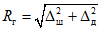
и
— погрешности по широте и долготе в единицах длины;
определяют как границу погрешностей местоположения по вертикали в шкале высот в единицах длины.
Нормируемые пределы погрешностей мер местоположения, применяемых в различных системах координат и различных методах измерений, рекомендуется устанавливать конкретно для всех вариантов применения, так как эти пределы могут значительно различаться. Например, при применении дифференциального метода измерений с использованием приемной аппаратуры ГНСС в региональной (локальной) системе координат следует устанавливать без систематических составляющих погрешностей воспроизведения мерой (репером) местоположения в ГГС.
6.13 Эталонные приборы измерения местоположения рекомендуется характеризовать пределом модуля вектора допускаемой погрешности измерения местоположения с указанием применяемых системы координат и метода измерения. Нормируемые пределы погрешностей эталонного прибора рекомендуется устанавливать конкретно для всех вариантов применения.
6.14 Точность результатов измерений (определения) параметров по референтным методикам измерений рекомендуется характеризовать неопределенностью. При этом для оценки неопределенности используют алгоритм, аналогичный представленному в 6.8 для оценки СКО.
6.15 В методиках поверки рабочих эталонов координат местоположения и одномерных величин рекомендуется в процедурах оценки соответствия установленным нормам на пределы погрешностей использовать неопределенности измерений по методологии, представленной в [12], [13].
Приложение А
(справочное)
- ИСХОДНЫЕ ПРИНЦИПЫ, ИСПОЛЬЗОВАННЫЕ В НАСТОЯЩЕМ СТАНДАРТЕ
- А.1 Общие сведения о шкалах измерений
- А.2 Спецификации шкал измерений, относящихся к координатно-временным измерениям
- А.3 Международные эталоны систем координат местоположения
Скачать документ целиком в формате PDF
Для каждого вида измерений установлено своё соотношение. 1/3 — универсальное, 1/4 — для СИ давления, и даже видел 1/2 для цифровых СИ электрических величин.
И где оно установлено. Ссылку пожалуйста.
Примеры.
1.
ТЕПЛОСЧЕТЧИКИ ДЛЯ ВОДЯНЫХ СИСТЕМ ТЕПЛОСНАБЖЕНИЯ. МЕТОДИКА ПОВЕРКИ. ОБЩИЕ ПОЛОЖЕНИЯ МИ 2573-2000
6. СРЕДСТВА ПОВЕРКИ.
6.1. При проведении поверки применяют рабочие эталоны, вспомогательные СИ, вспомогательное оборудование, указанные в ЭД
или НД по поверке, обеспечивающие определение MX поверяемых теплосчетчиков или MX его составных частей и (или)
измерительных каналов с требуемой точностью.
6.2. Рабочие эталоны, применяемые при поверке, должны иметь свидетельства о поверке.
6.3. Отношение пределов допускаемых относительных погрешностей рабочих эталонов и поверяемого теплосчетчика или его
составных частей и (или) измерительных каналов должны быть не более 1:3.
6.4. Отношение пределов допускаемых относительных погрешностей имитационных устройств, используемых в качестве рабочих
эталонов, и поверяемого теплосчетчика или его составных частей и (или) измерительных каналов должно быть не более
1:3.
2.
ГОСТ Р 50856-96 — Измерители скорости движения транспортных средств радиолокационные. Общие технические
требования. Методы испытаний.
6.1 Средства измерений.
….
Соотношения допускаемых относительных погрешностей образцовых и рабочих средств измерений не должен быть более 1/3.
3.
ГОСТ 8.232-77 Государственная поверочная схема.
Для измерителей девиации частоты.
4.
ГОСТ 8.392-80 Ваттметры малой мощности и их первичные преобразователи диапазона 0,003…78,33ГГц. Методы и средства поверки.
2.3 При поверки ваттметров…не превышающей 1/3...В технически обоснованных случаях…1/2...»